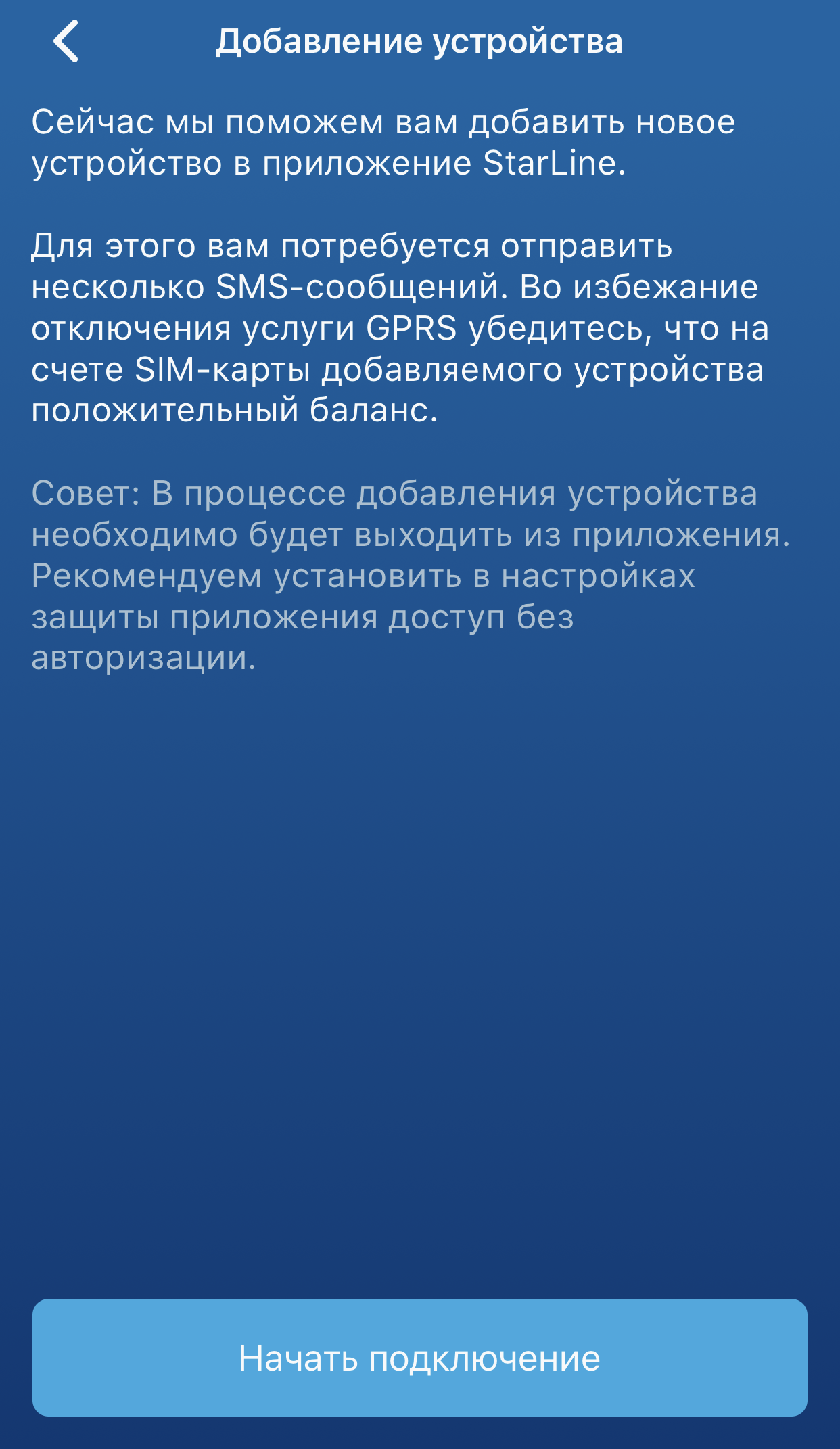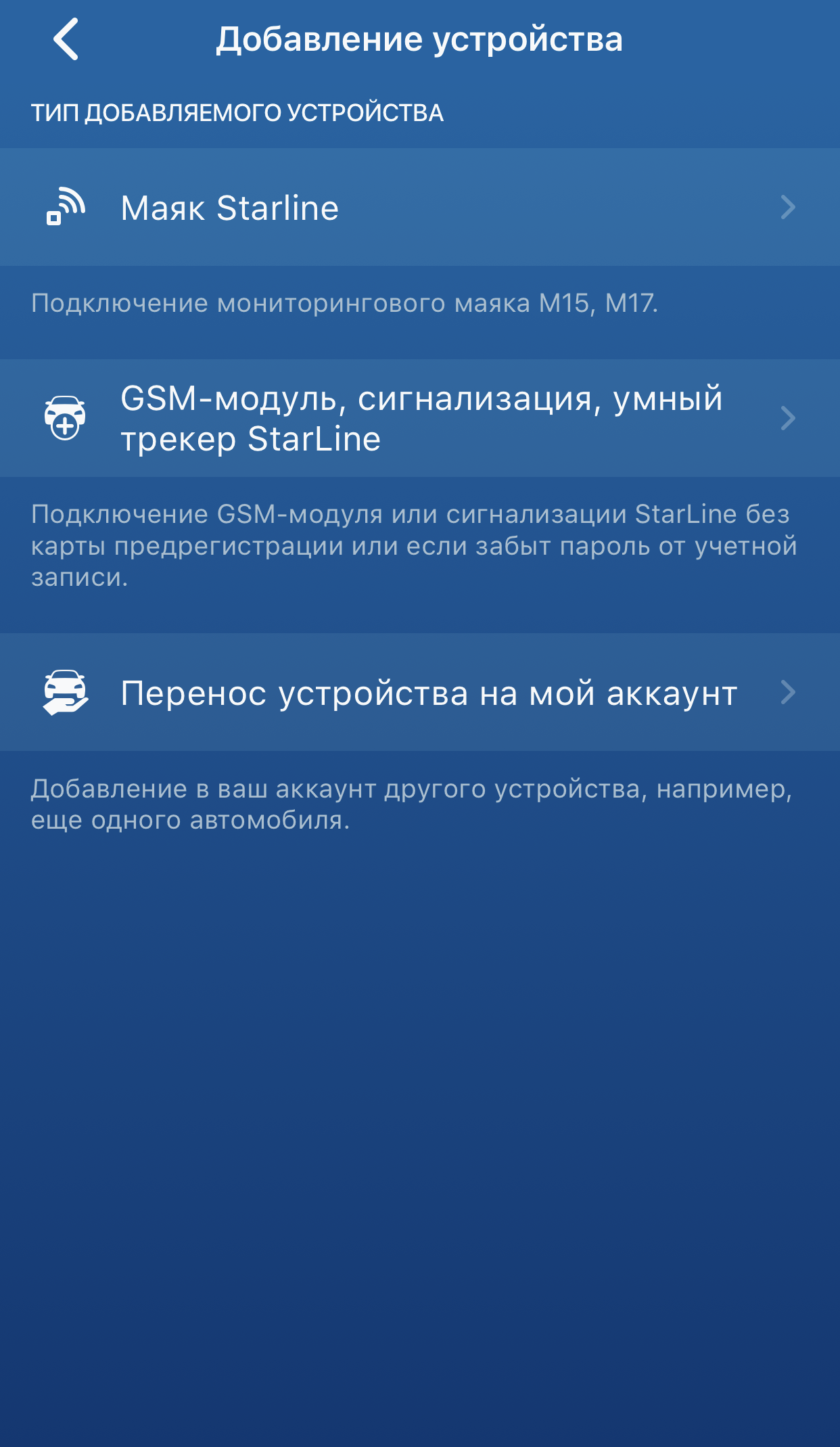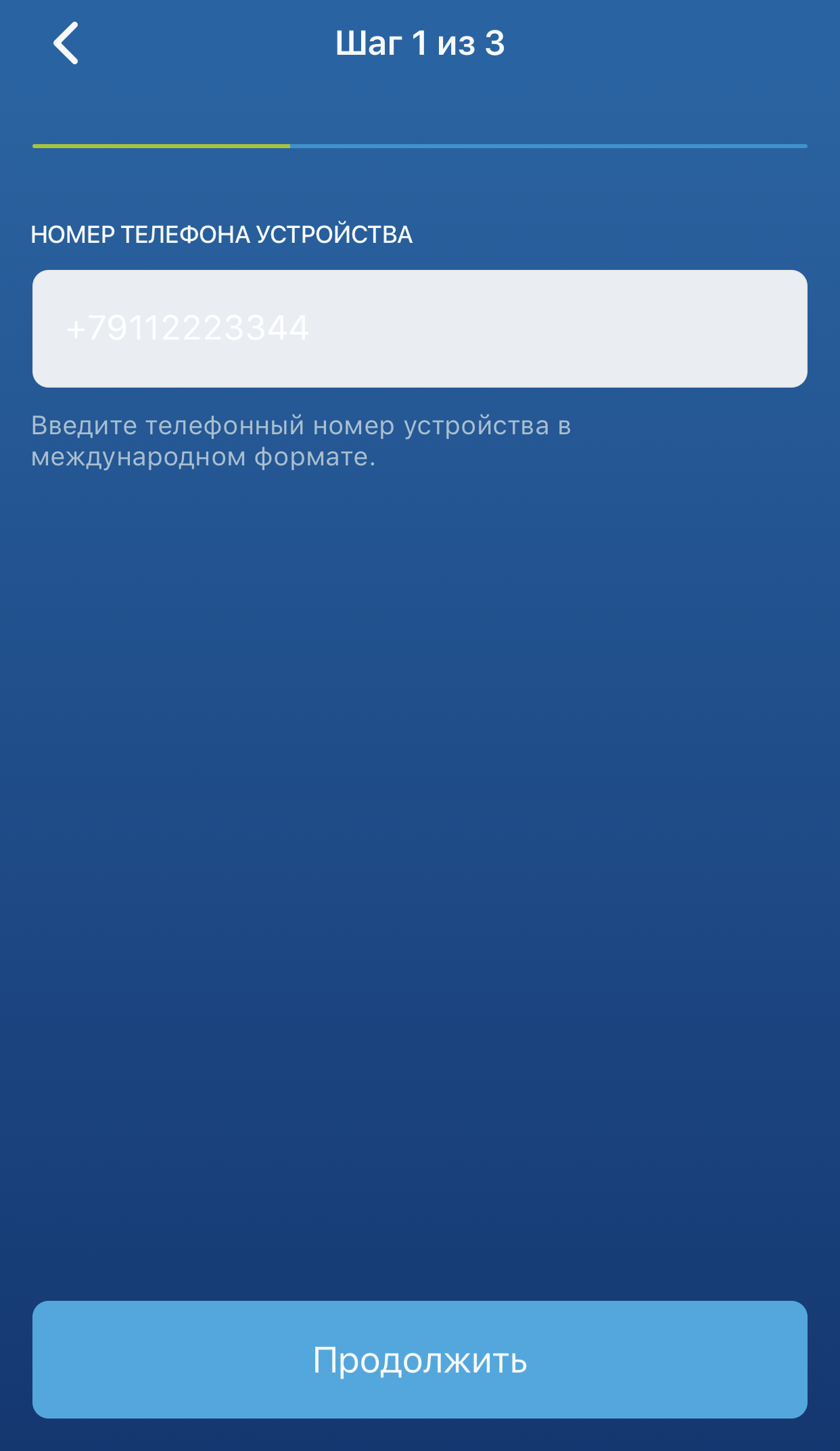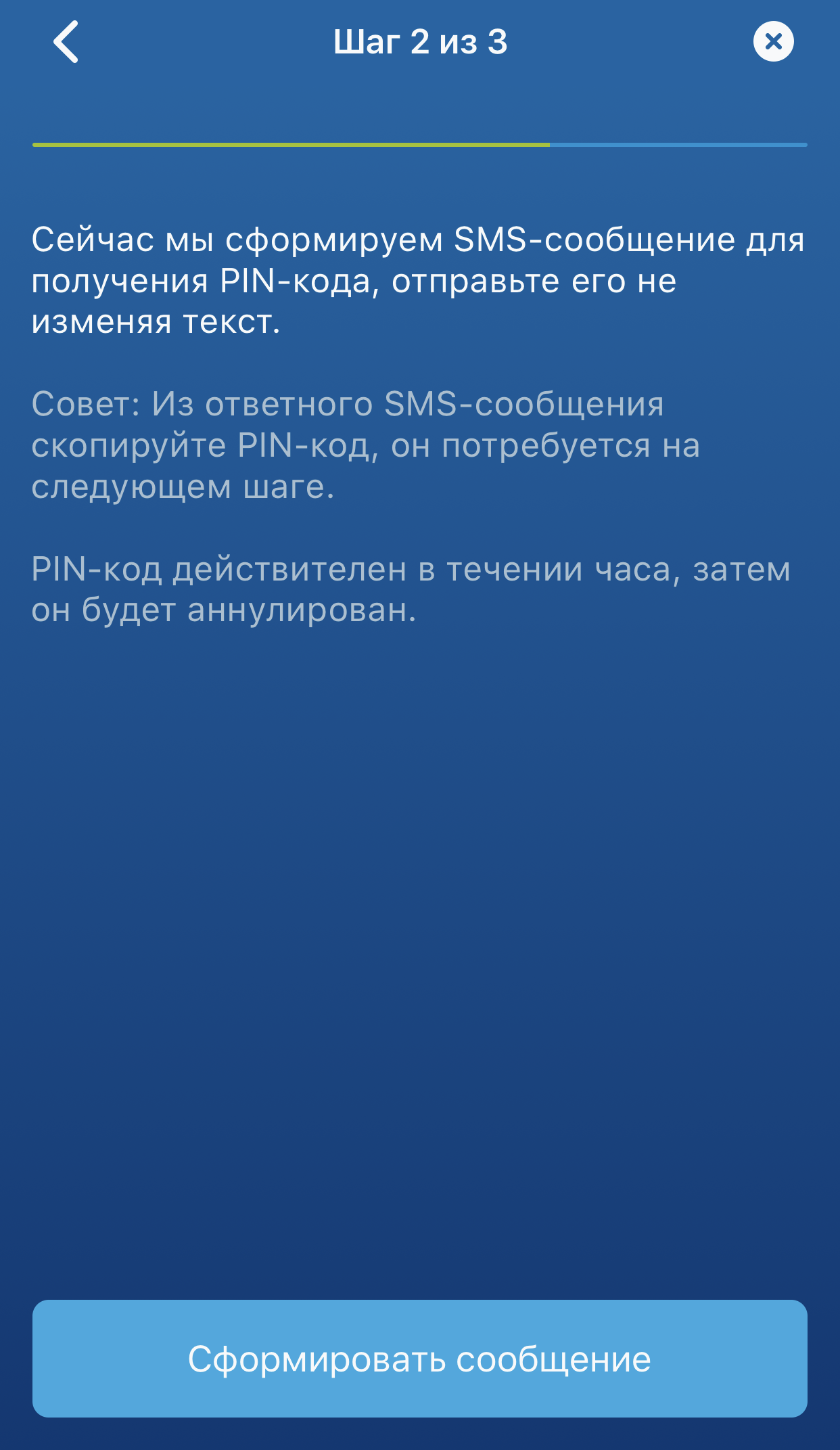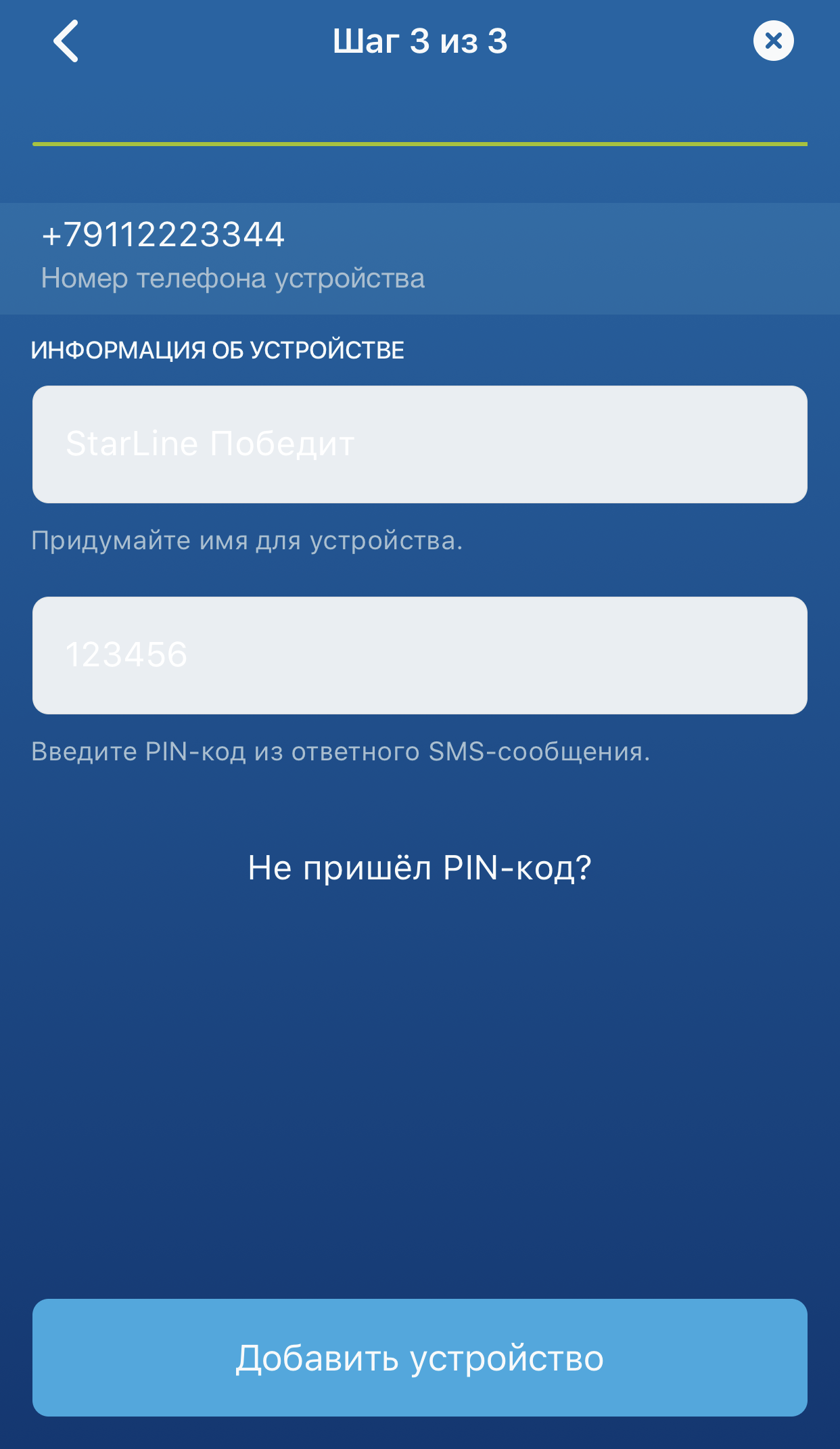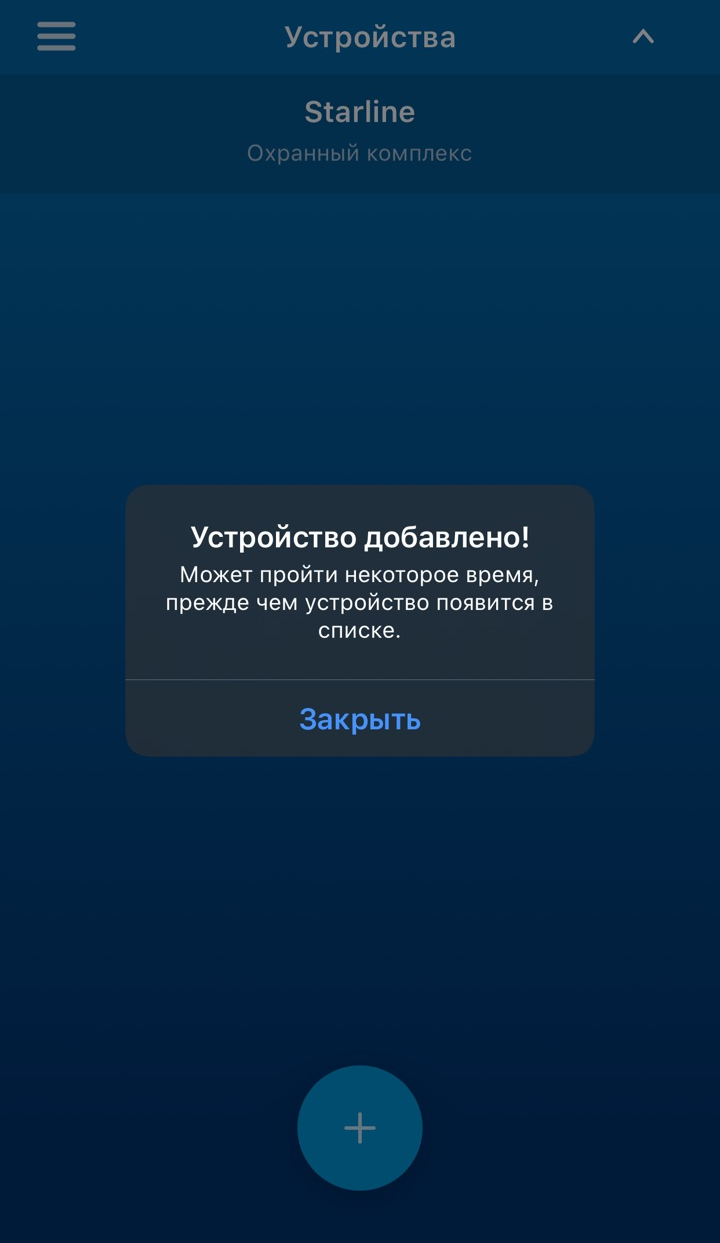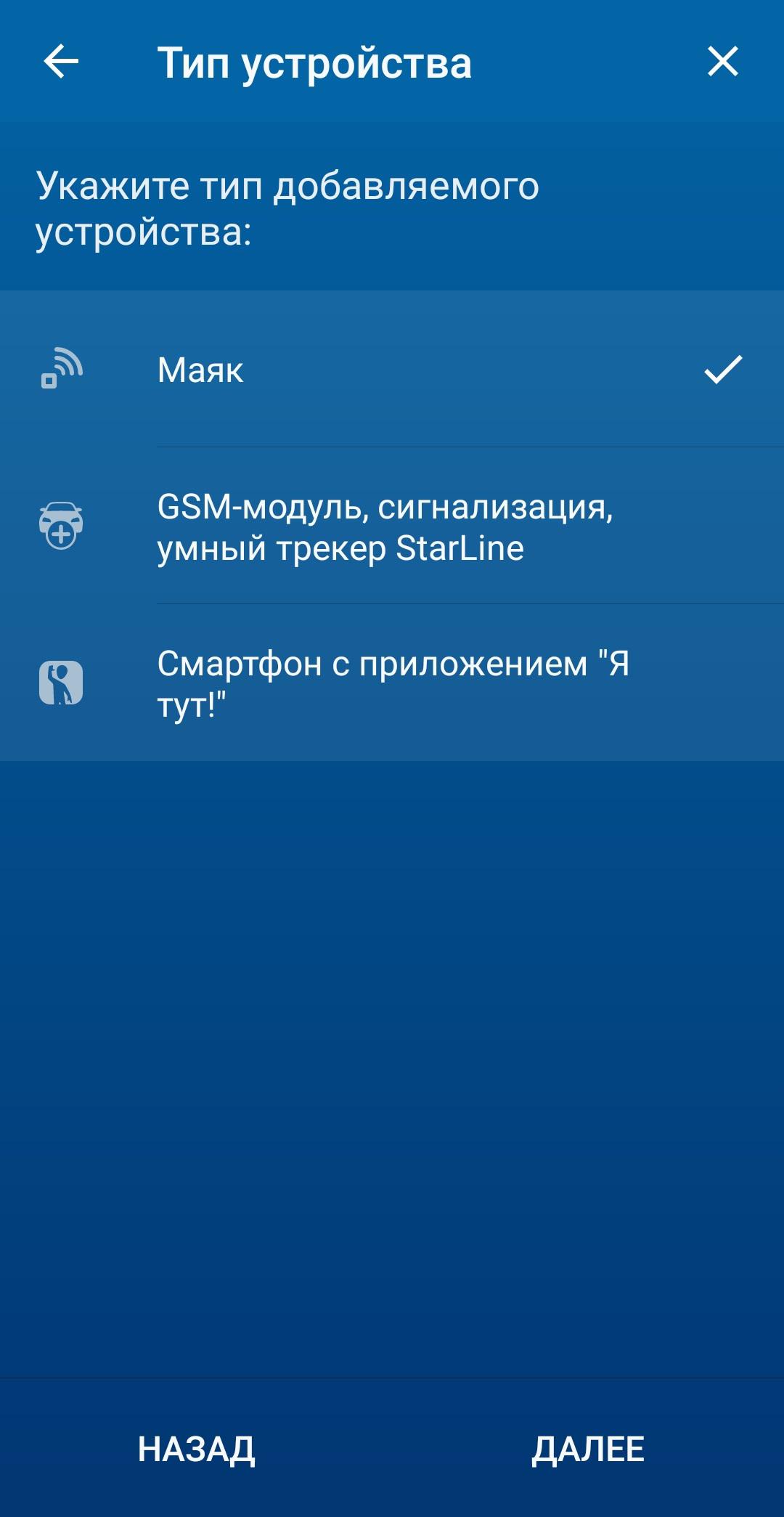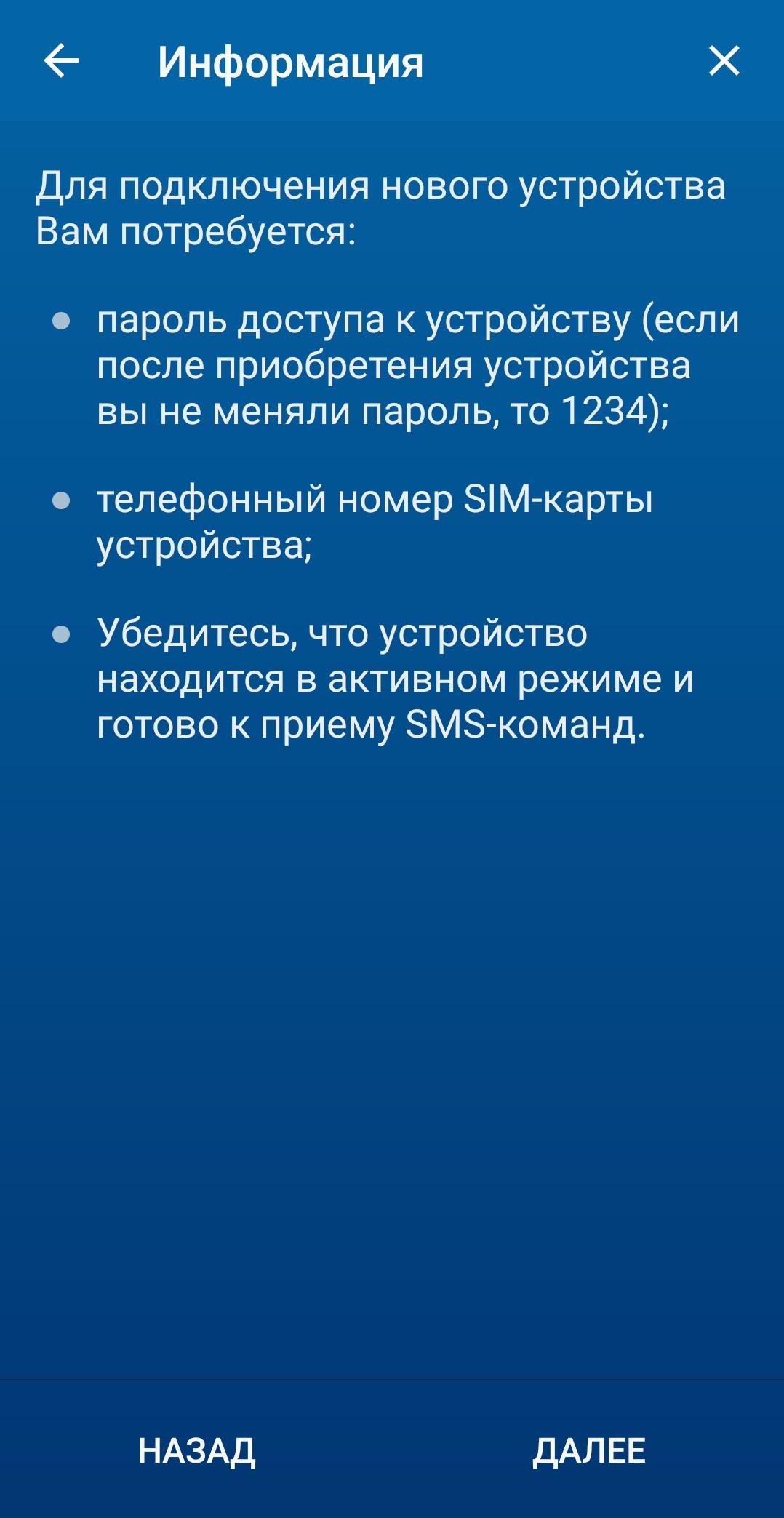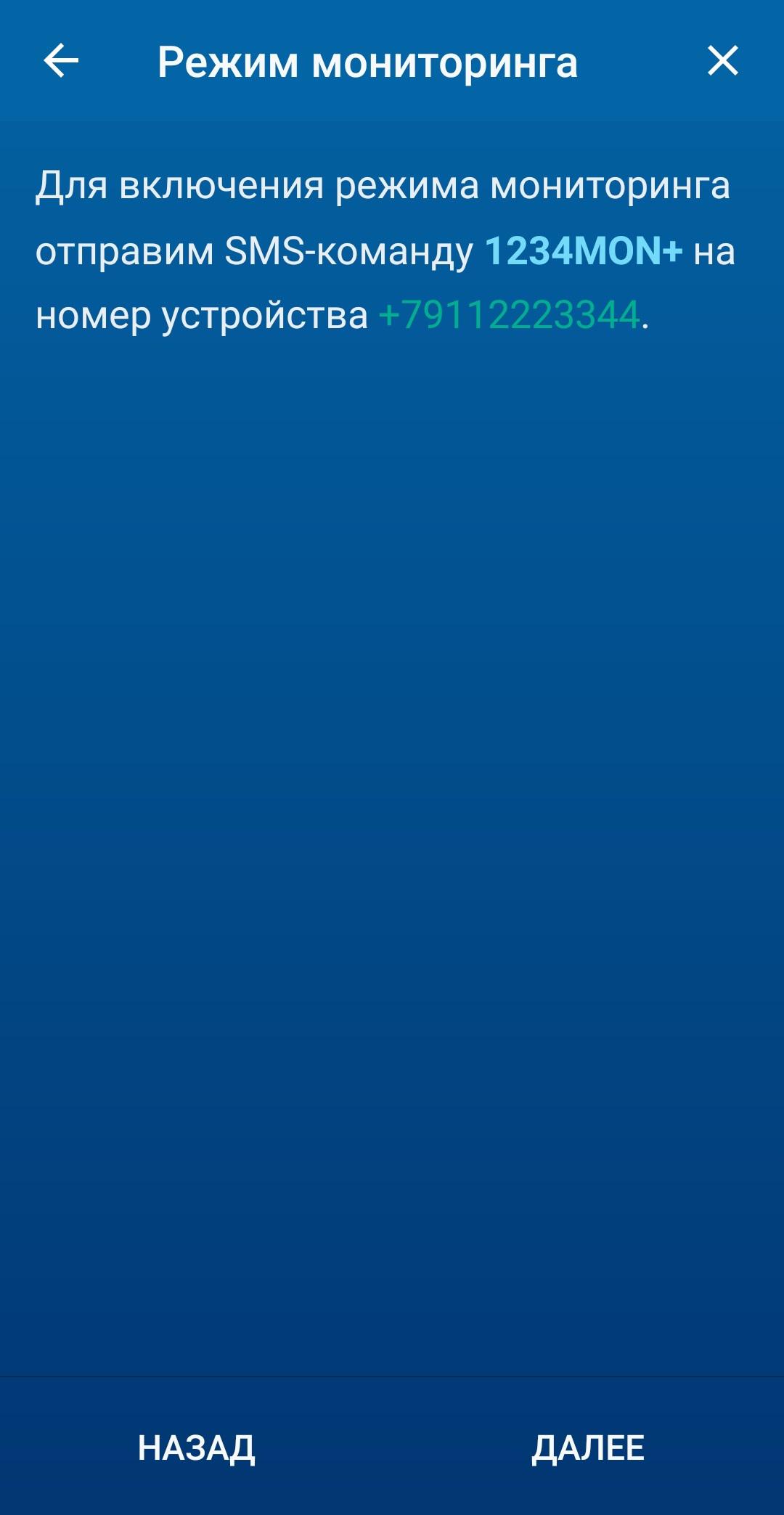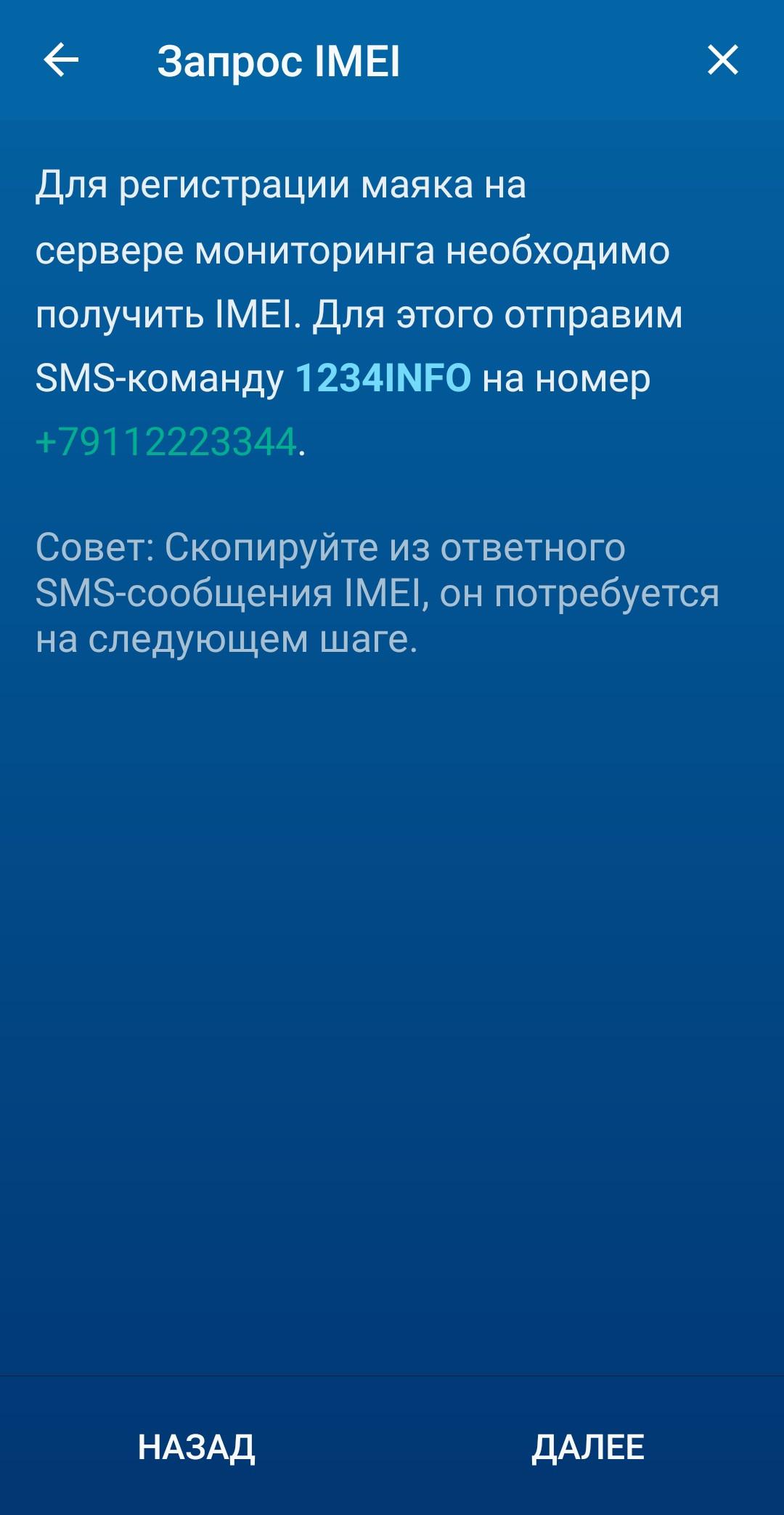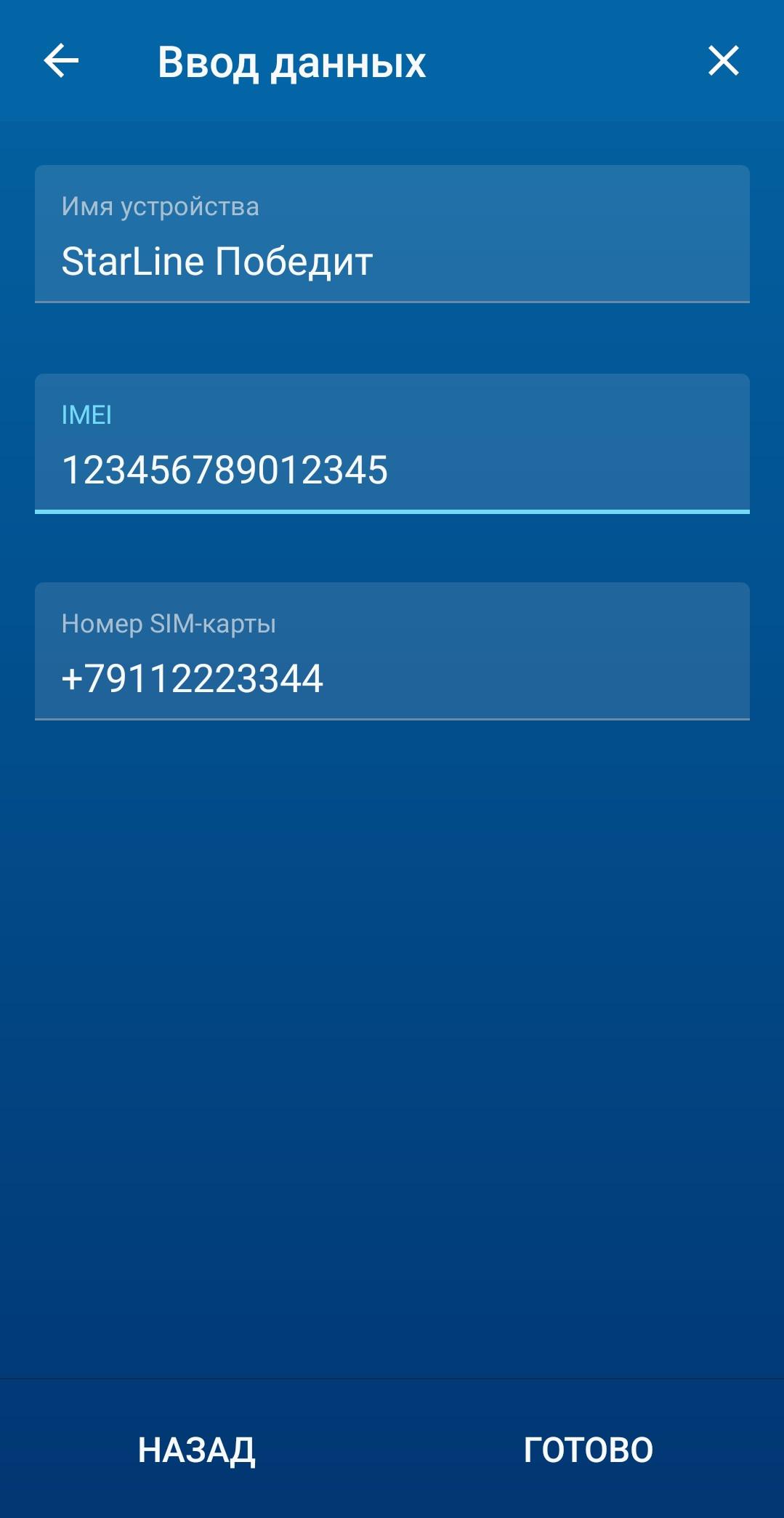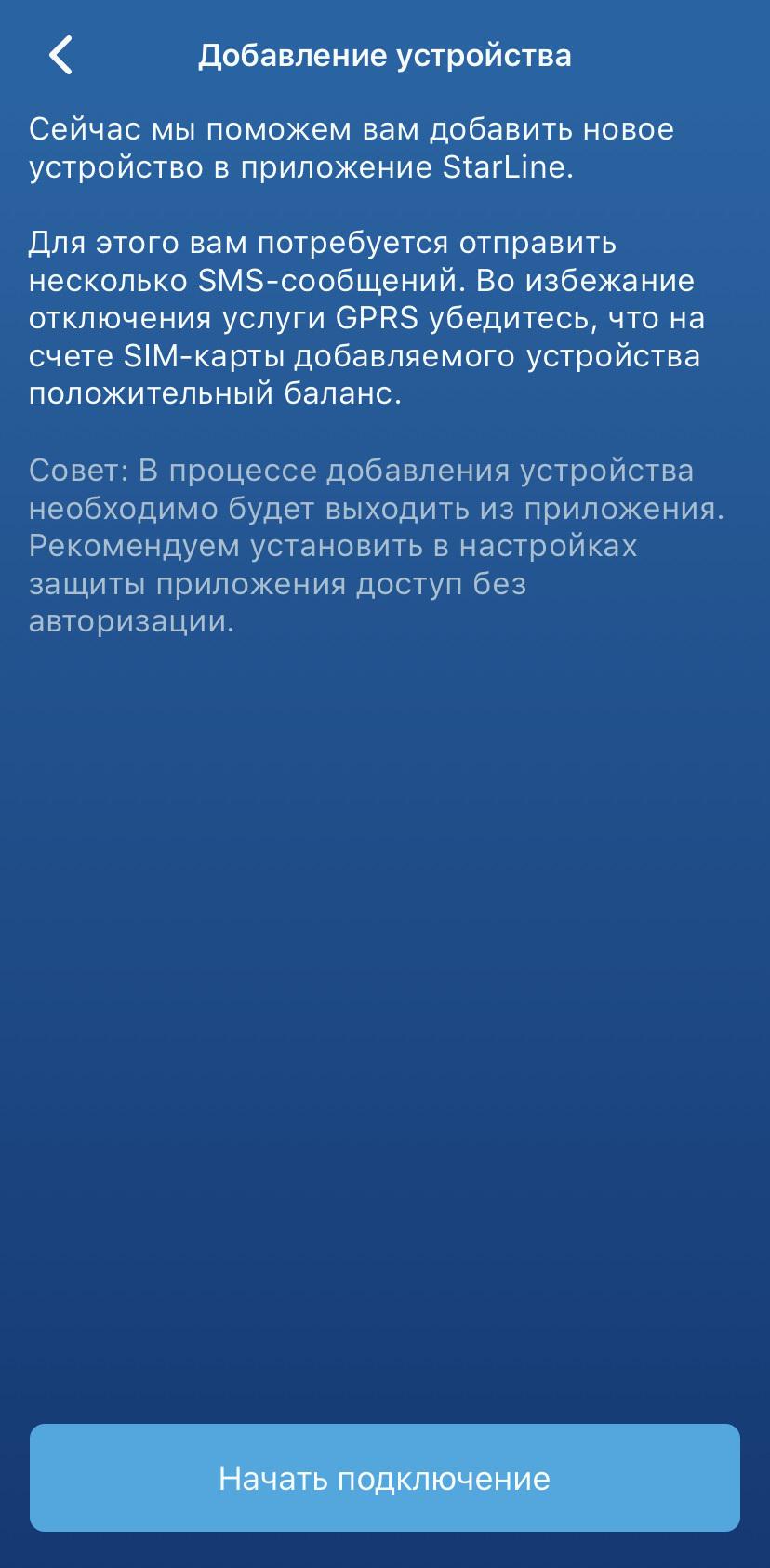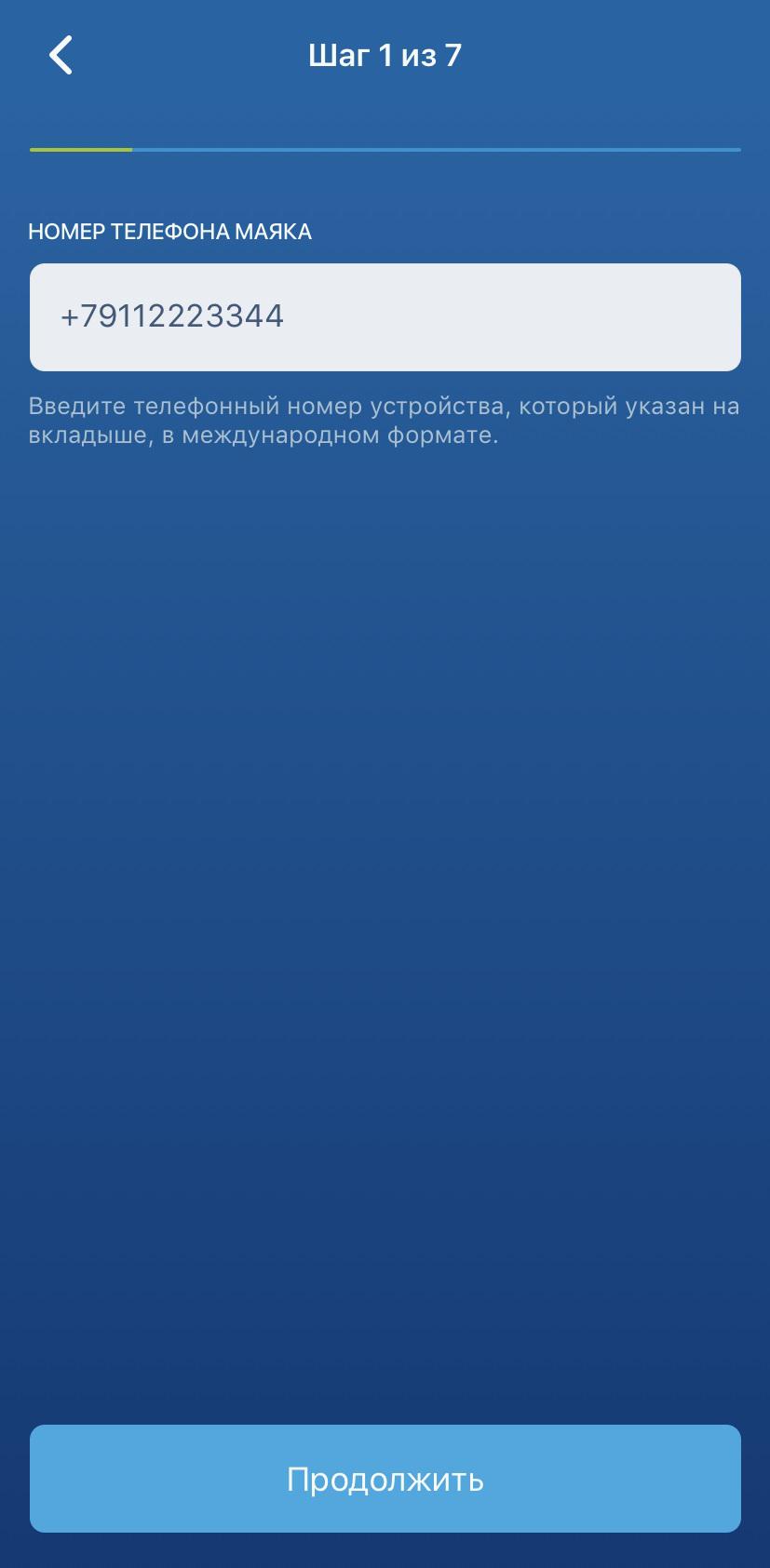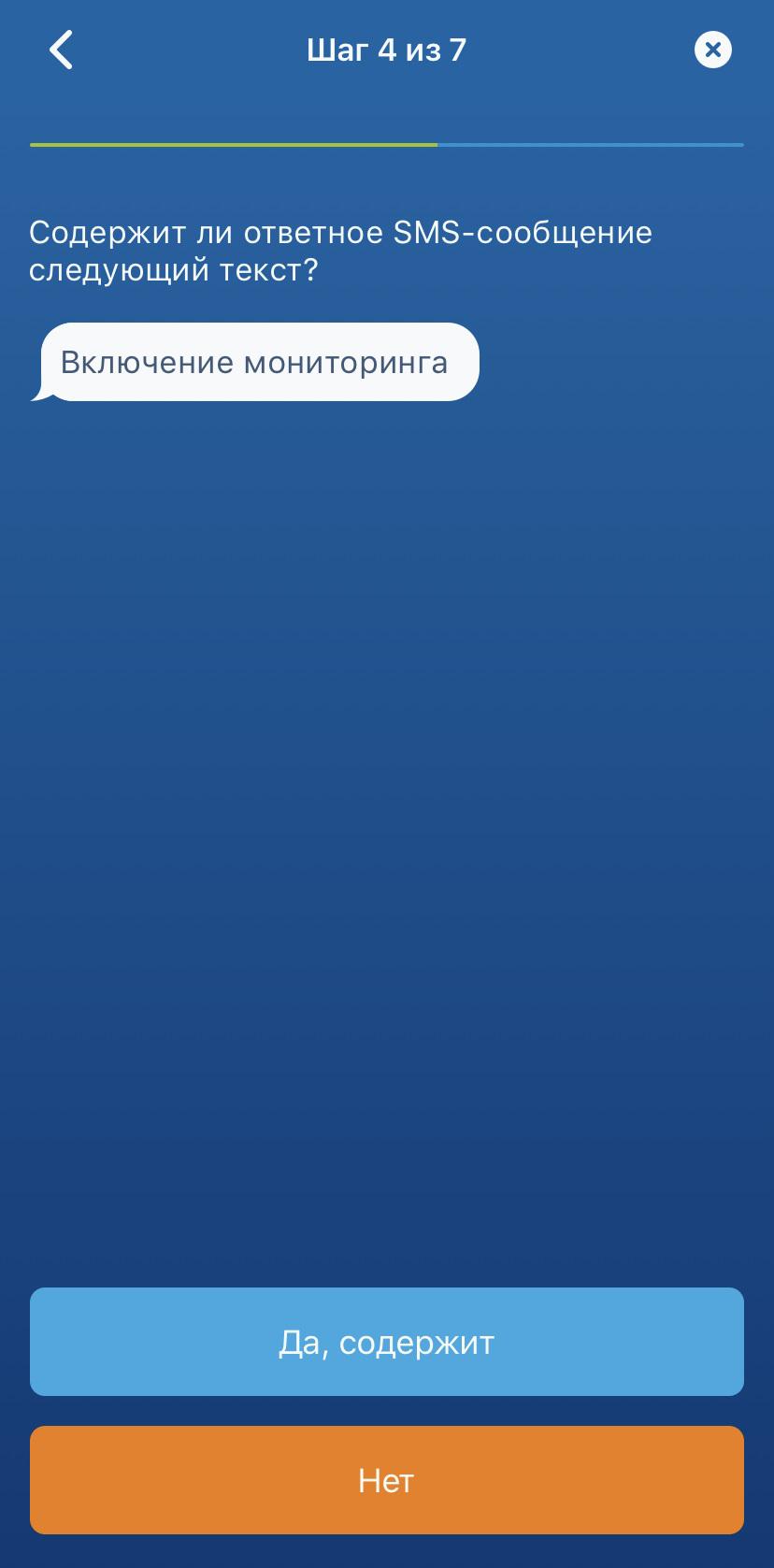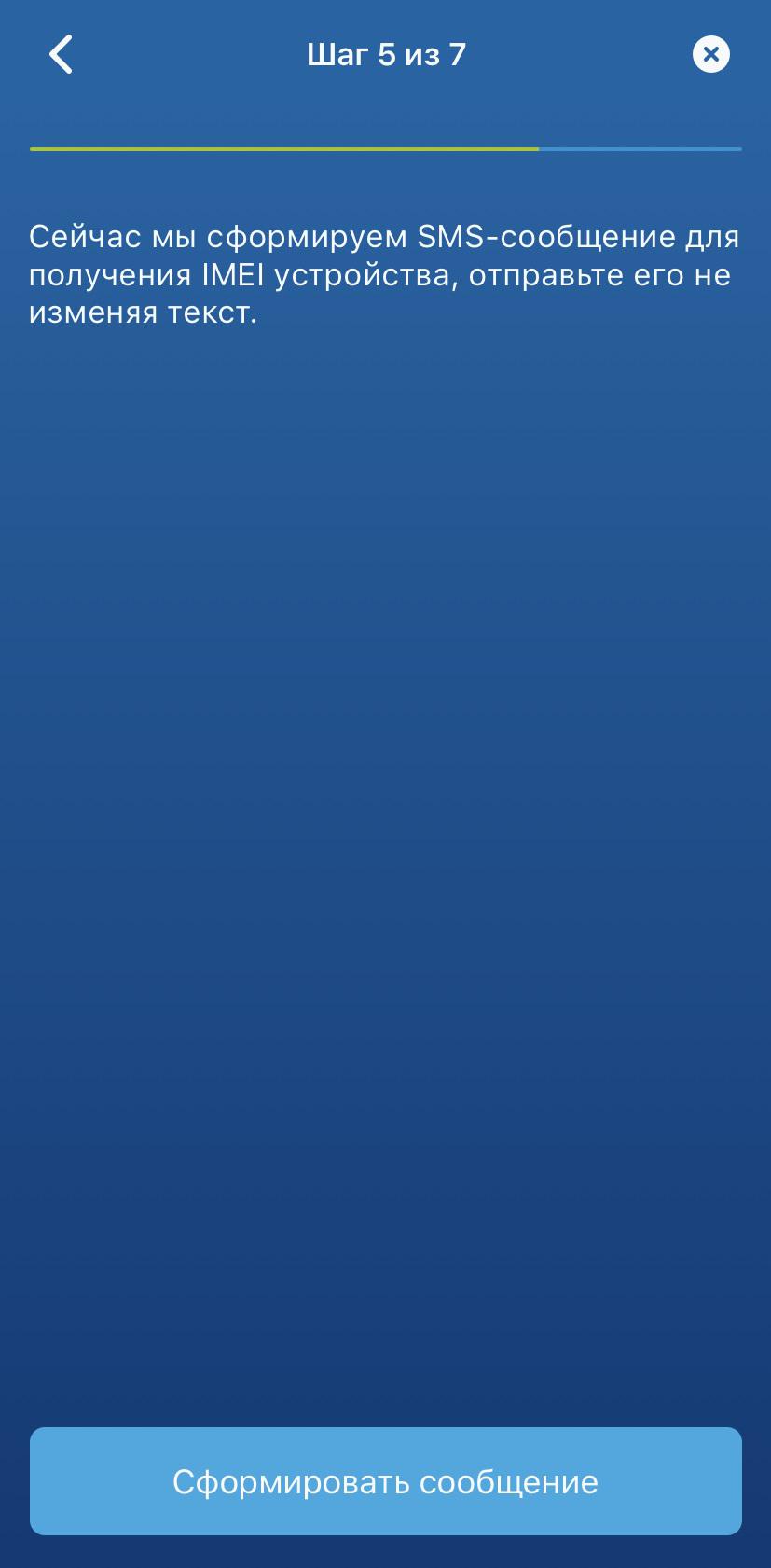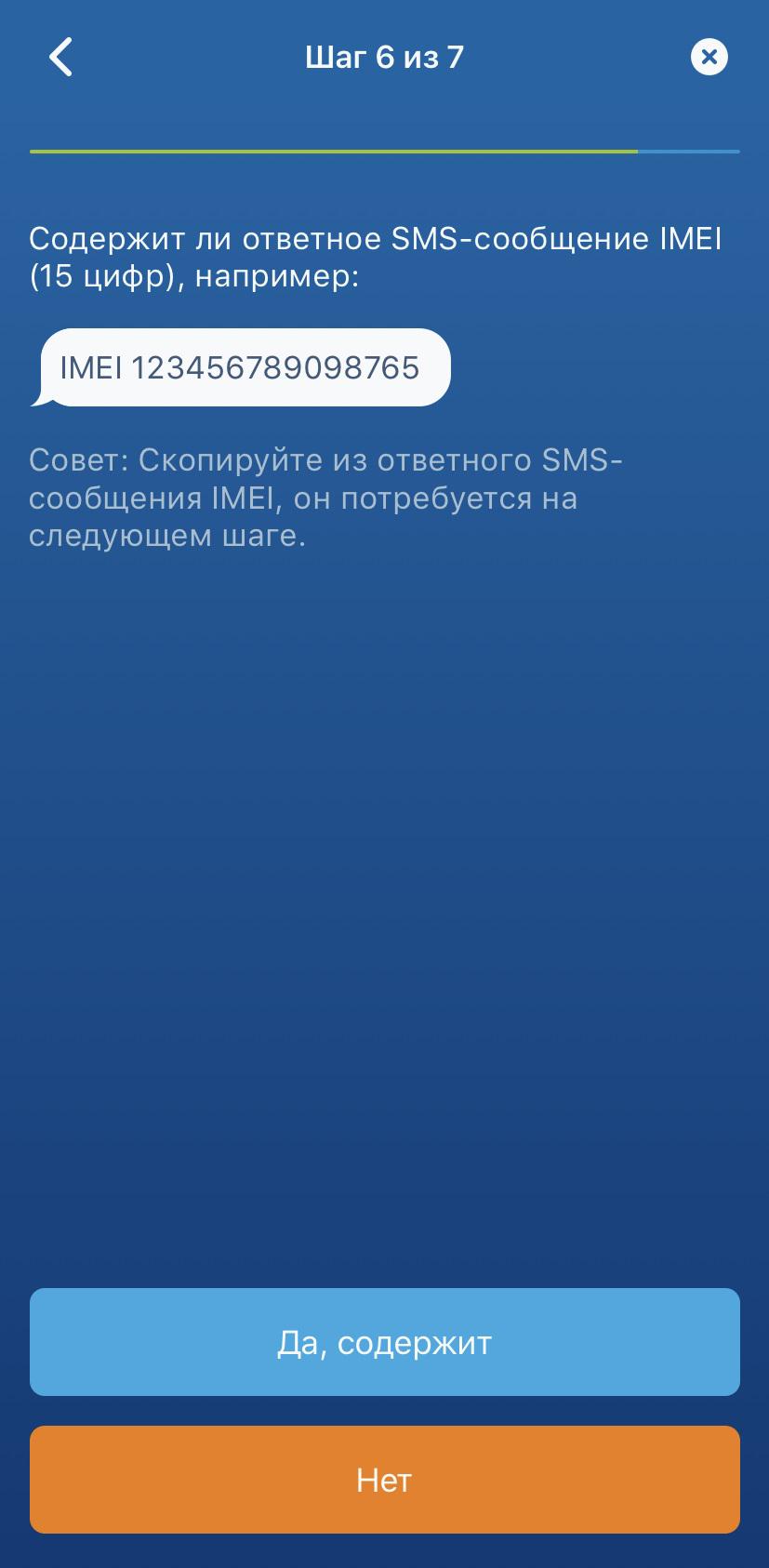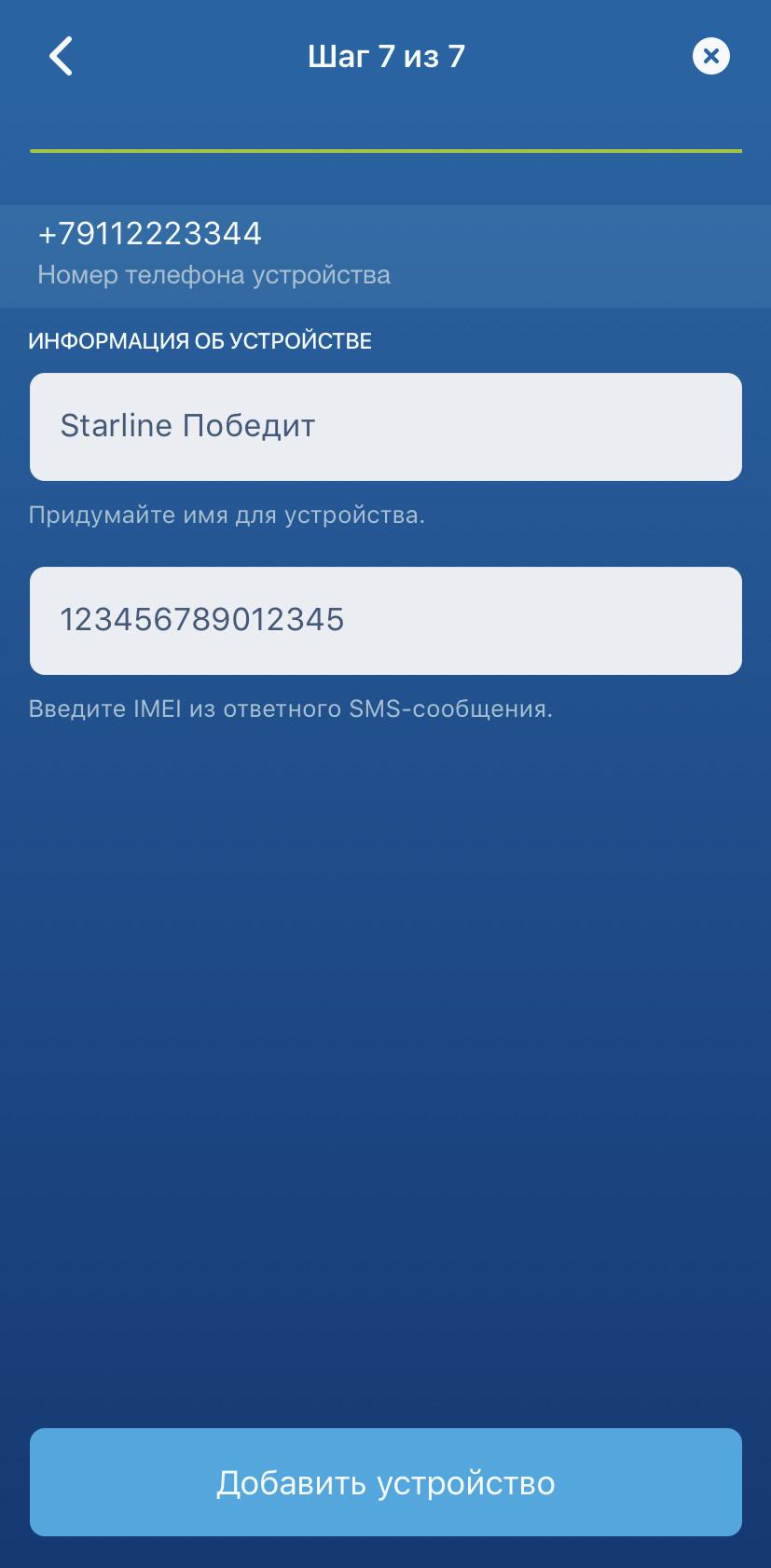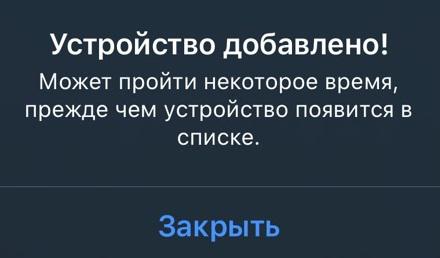Как подключиться к умному помощнику Алисе?
Для начала работы с помощником Алиса сгенерируйте единоразовый пароль в мобильном приложении StarLine 2 или на сайте starline.online.
Сгенерировать пароль на starline.online:
Перейдите в «Меню» ➙ «Настройки» ➙ «Сгенерировать пароль».
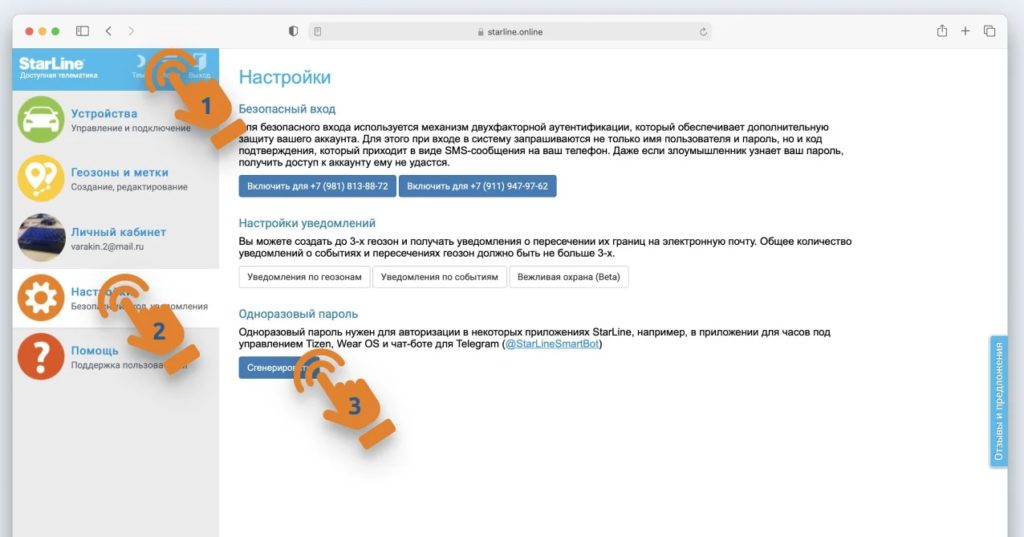
Сгенерировать пароль в мобильном приложении StarLine 2:
В приложении StarLine 2 для iOS перейдите в «Личный кабинет» ➙ «Одноразовый пароль» ➙ «Сгенерировать».
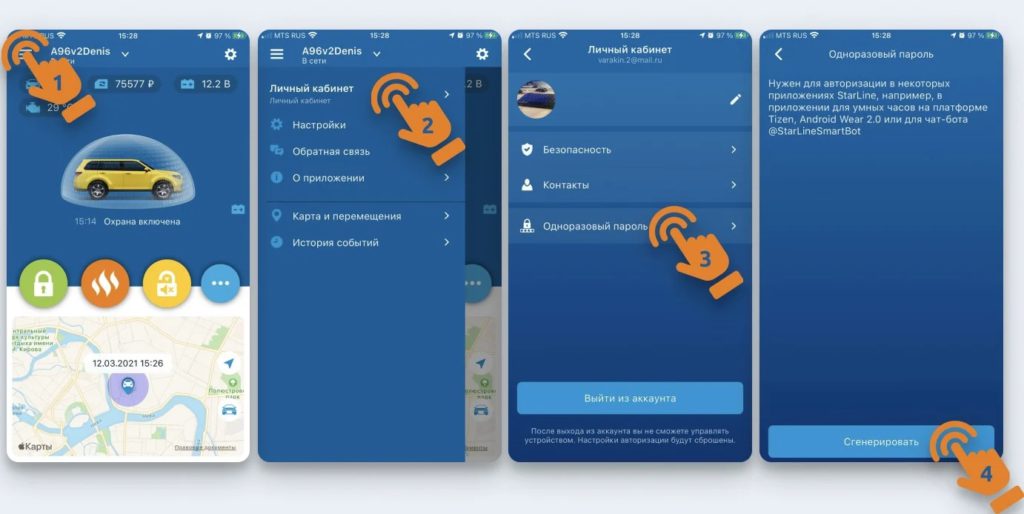
В приложении StarLine 2 для Android перейдите в раздел «Аккаунт и приложение» ➙ «Одноразовый пароль» ➙ «Сгенерировать».
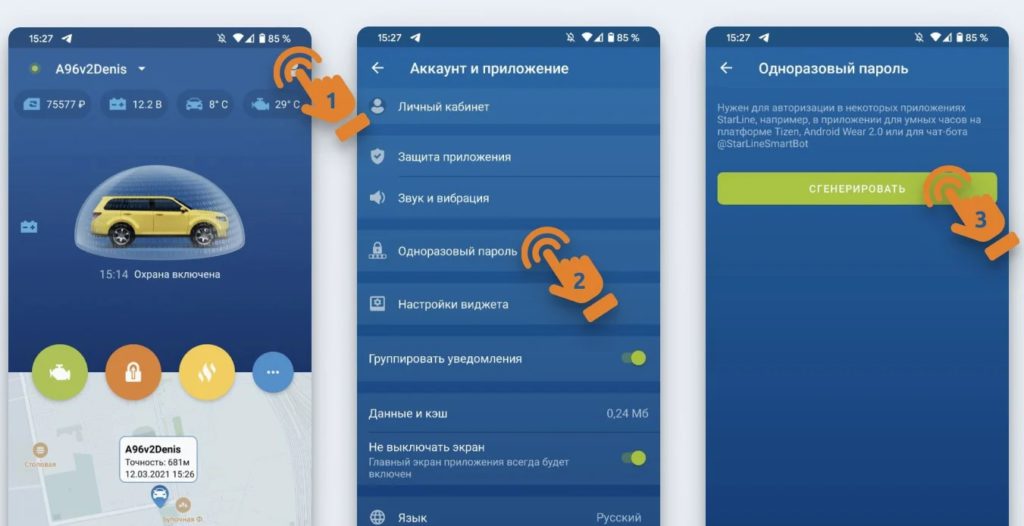
Затем, чтобы активировать управление голосом, нужно лишь сказать «Алиса, запусти навык StarLine» либо выбрать навык в каталоге на смартфоне. Далее скажите одноразовый пароль Алисе или введите в телефоне вручную. Готово! Наслаждайтесь быстрым и современным голосовым управлением охранным оборудованием StarLine!
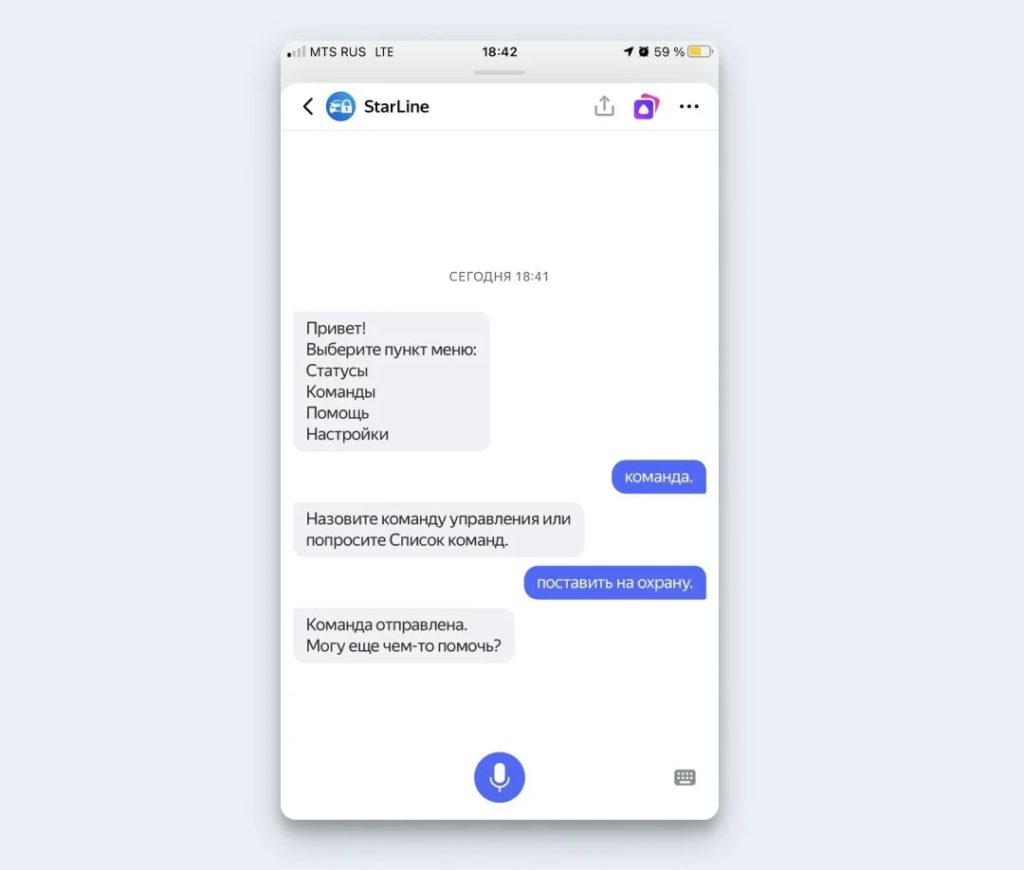
Telegram

Умный помощник StarLineBot умеет:
✓ Активировать охрану
✓ Открывать багажник
✓ Запускать двигатель автомобиля и предпусковой подогреватель
✓ Узнавать баланс SIM-карты
✓ Определять уровень заряда аккумулятора
✓ Показывать температуру салона
Как подключиться к умному помощнику StarLineBot?
Шаг 1.
Установите на вашем компьютере, телефоне или планшете клиент мессенджера Telegram. Вы можете использовать как мобильную, так и web-версию Telegram.
Шаг 2.
В поиске Telegram найдите бота StarLineSmartBot:
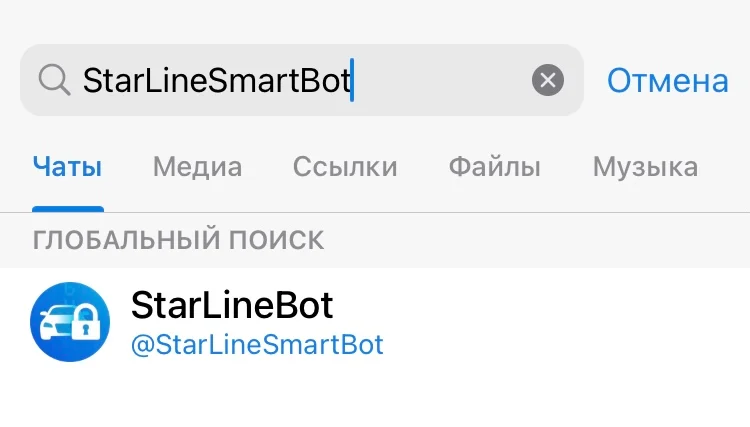
Шаг 3.
После выбора бота нажмите кнопку «Хочу подключить», расположенную в самом низу мессенджера. Для подключения вам потребуется получить одноразовый пароль на сайте starline.online или в мобильном приложении StarLine 2:
Получить одноразовый пароль на starline.online:
В личном кабинете starline.online выбираем раздел Меню
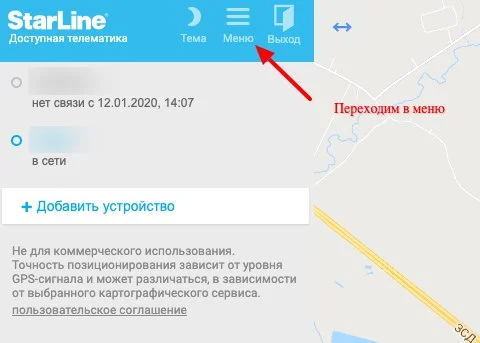
В Меню выбираем раздел Настройки
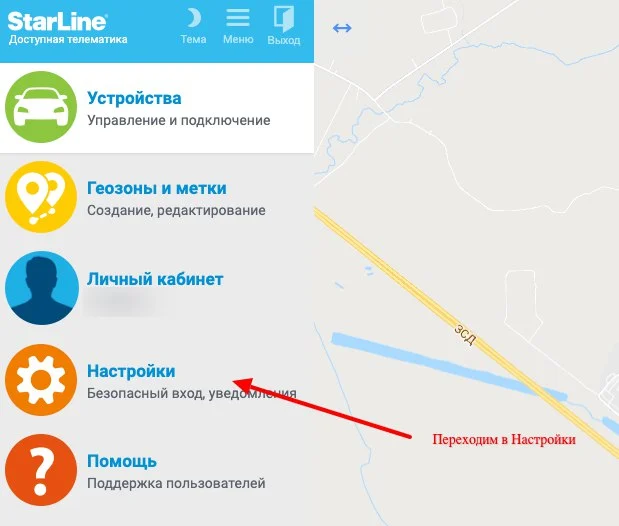
В разделе Одноразовый пароль нажимаем на кнопку Сгенерировать
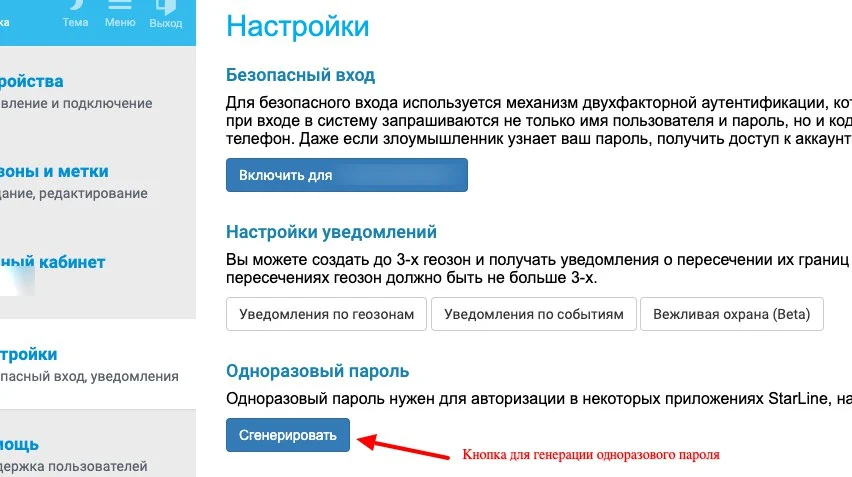
Получить одноразовый пароль в приложении StarLine 2:
Переходим в настройки профиля в приложении
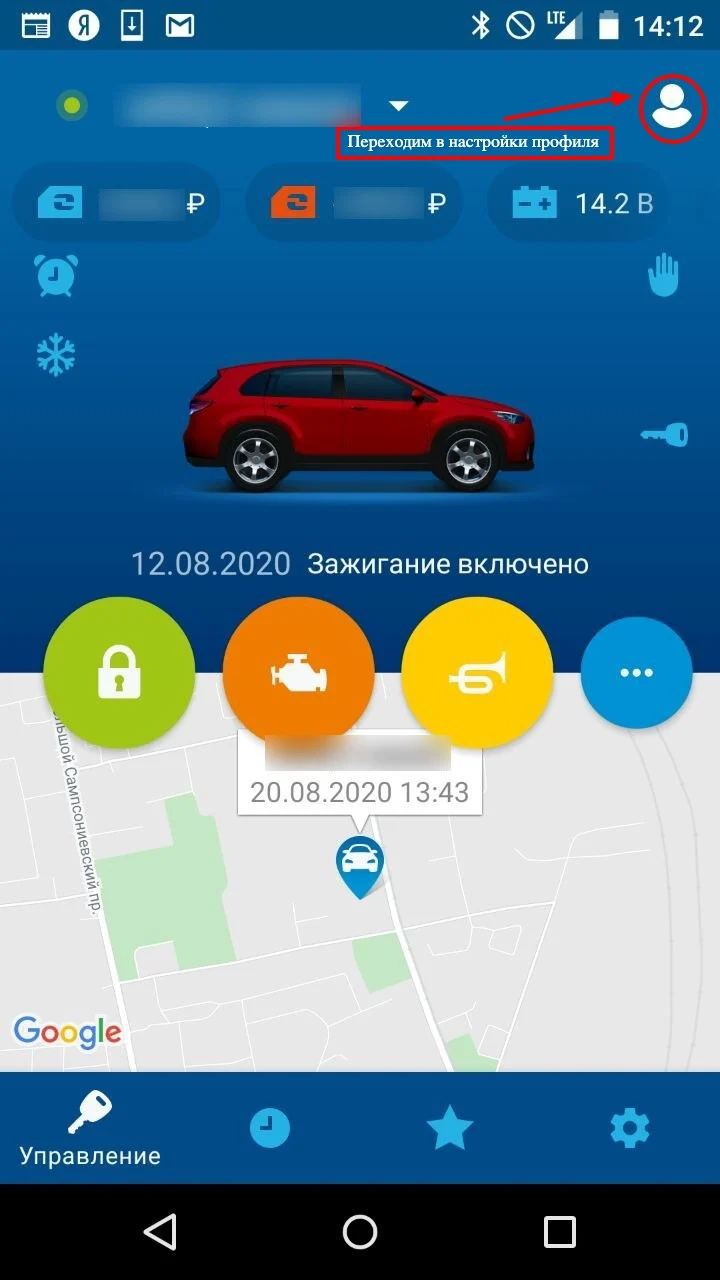
Выбираем раздел Одноразовый пароль
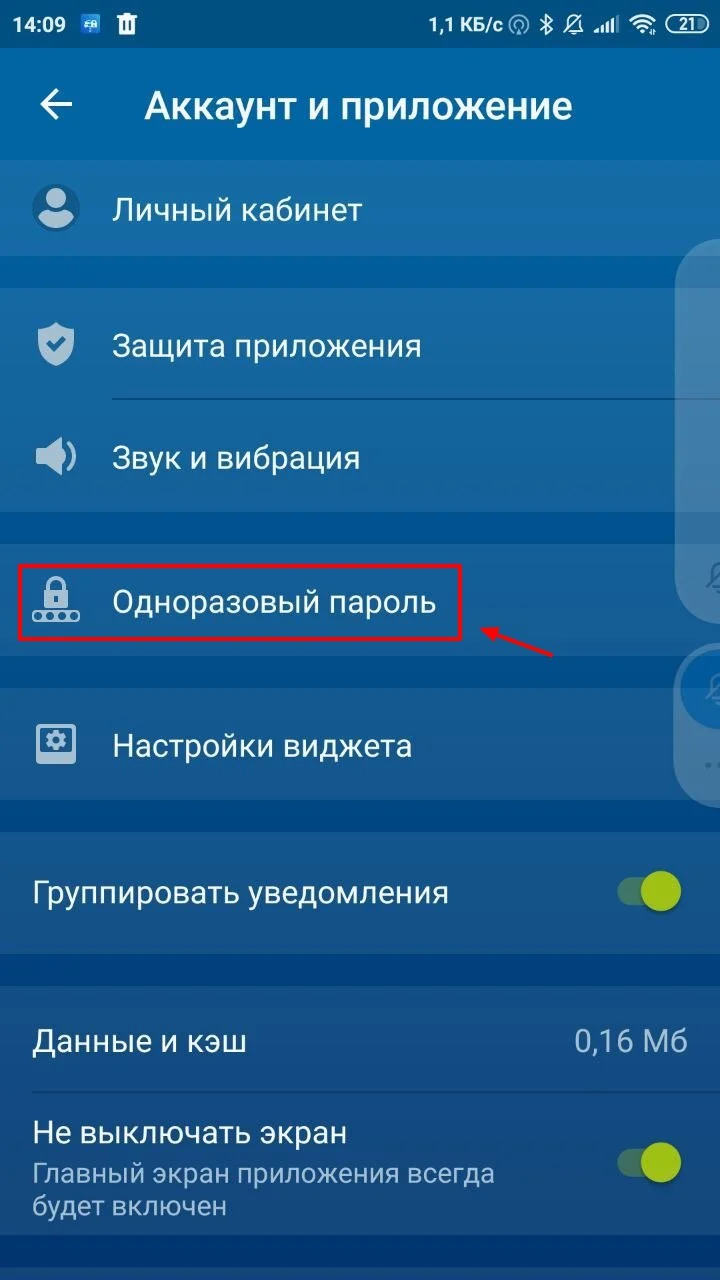
Нажимаем кнопку Сгенерировать
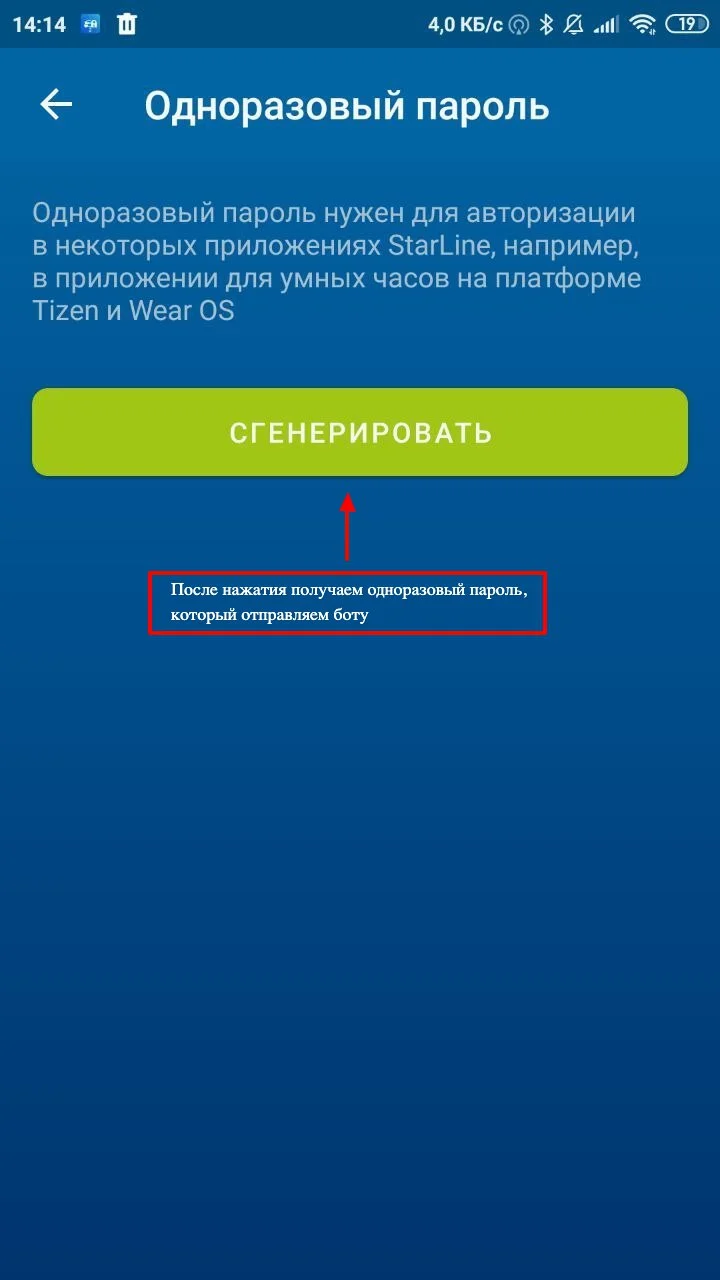
Шаг 4.
Отправьте полученный Одноразовый пароль чат-боту StarLineBot. Ура! Ваш аккаунт успешно подключен!

С помощью умного помощника StarLineBot управлять охранными и сервисными функциями вашего автомобиля стало еще удобнее!

6 команд для Siri уже сегодня:
✓ Поставить на охрану
✓ Запустить двигатель
✓ Включить предпусковой подогреватель
✓ Снять с охраны
✓ Остановить двигатель
✓ Выключить предпусковой подогреватель
Список будет расширяться!
Как подключиться к умному помощнику Siri?
Авторизуйтесь для входа в мобильное приложение StarLine. Выберите охранно-телематический комплекс StarLine, для которого вы хотите настроить голосовое управление.
1. Откройте вкладку «Настройки», затем вкладку «Голосовое управление Siri».
2. Выберите интересующую вас команду из списка, например, «Завести двигатель».
3. Начните запись, нажав на красную кнопку. Произнесите громко и четко вашу версию команды, например: «Согрей любимую!» Фраза может быть любой: фантазируйте! При необходимости запишите ее повторно.
4. Нажмите «Готово».
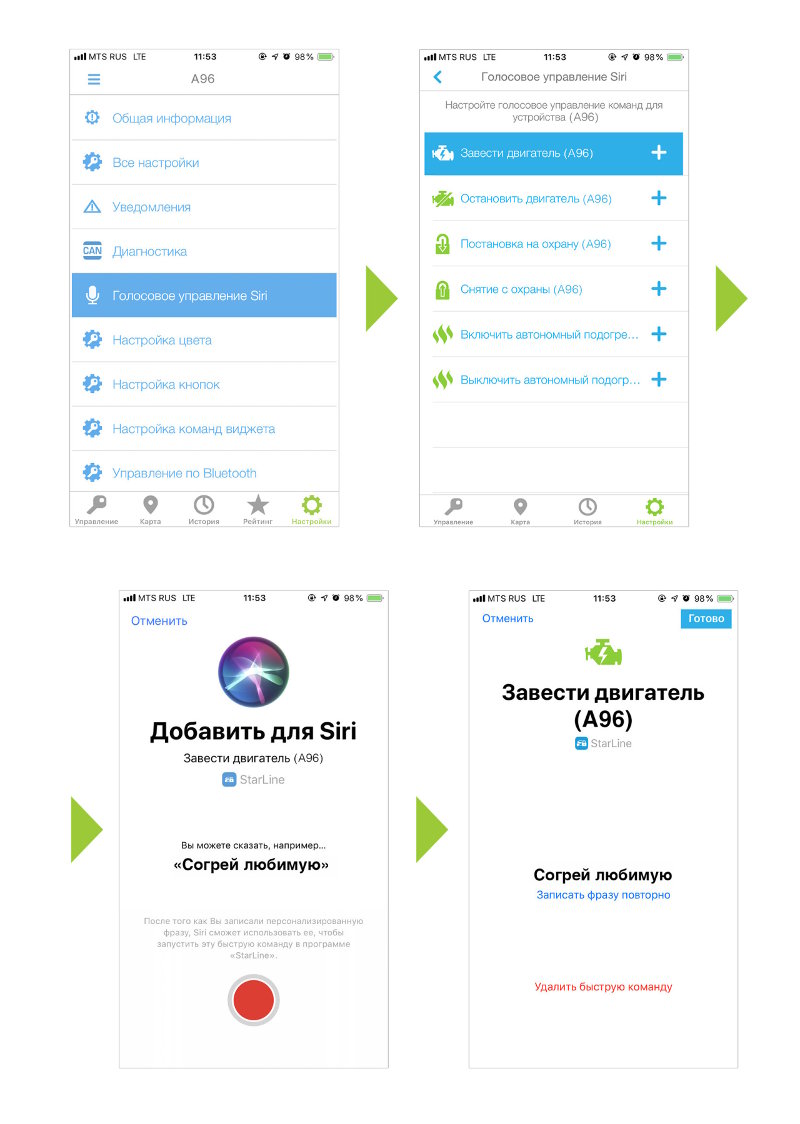
Теперь для выполнения вашей команды о запуске двигателя говорите: «Привет, Siri! Согрей любимую!»
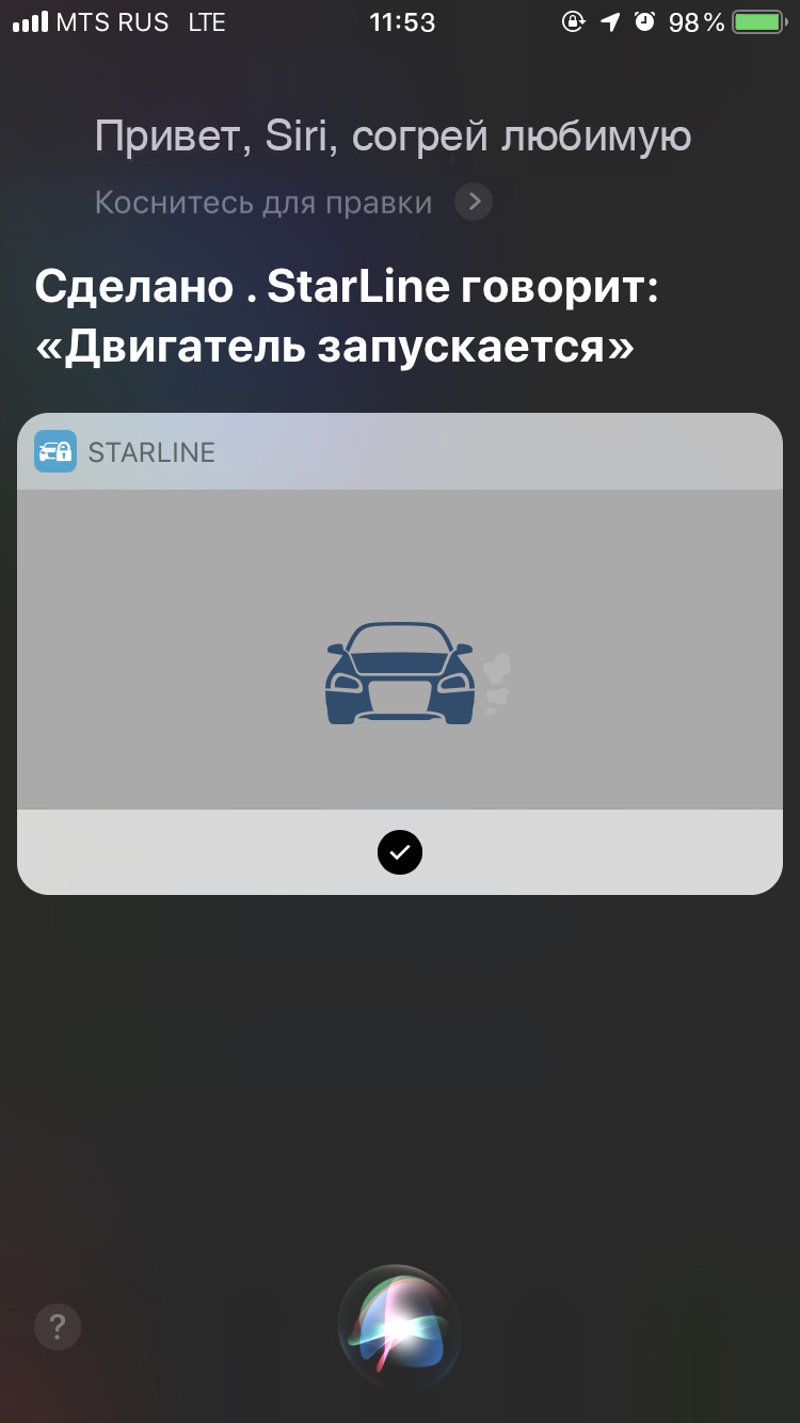
Назначьте голосовые команды для всех популярных заданий по управлению охраной StarLine. Легко и удобно!
*Новый функционал голосового управления доступен для мобильного приложения StarLine версии 5.5 и выше.
Поиск автомобиля с сигнализацией Старлайн на стоянке, чтобы не блуждать
Starline.online (https://starline-online.ru) – официальный бесплатный портал для мониторинга и управления охрано-телематическими системами от компании StarLine. Им пользуются более 1 млн владельцев авто. Сайт стабильно работает при максимальной нагрузке благодаря своей инновационной программной архитектуре. Доступен для использования на компьютерах и телефонах, подключенных к интернету.
Клиенты, использующие охранные девайсы с GPS, через онлайн-сервис могут отслеживать направление, скорость движения авто, информацию о стоянках, местонахождении. Для автосигнализаций с GSM предусмотрен запрос координат местоположения со станций сотовых операторов (методом технологии LBS).
Starline.online работает с географическими картами крупнейших веб-сервисов: Yandex, Google, Open street maps, Карты@mail.ru, 2ГИС. Предоставляет удалённый доступ к функционалу охранного девайса для контроля: включение/отключение сигнализации, запуск/блокировка двигателя, показания датчиков температуры, напряжения аккумулятора и многое другое.

Примечание. www.starline.ru – это тоже официальный сайт компании StarLine. В разделах онлайн-ресурса представлен каталог устройств, информация об установке систем, используемых защитных технологиях (телематика, поминутное страхование, бесключевой обход, умная авторизация и др.).
Эта статья поможет вам зарегистрироваться, авторизоваться и восстановить доступ при необходимости на сайте для мониторинга starline-online.ru. И познакомит вас с функционалом личного кабинета Старлайна.
Возможности привязки сигнализации Старлайн к телефону

Само мобильное приложение Starline – это специализированное и многофункциональное средство, с помощью которого можно управлять сигнализацией машины, в том числе определять её координаты, а также просмотреть то, что с ней происходило. На стартовом экране после открытия программы пользователю доступен полный перечень настроек, а также большинство показателей автомобиля, которые можно настроить в программке.
Пользователь видит изображение автомобиля, которое совершенно аналогично тому, что он видит на иконке собственного брелка. Также присутствует статус охраны, работы двигателя. Это очень удобное приложение, в котором полно отличительных функций.

Возможностей полно, начиная с настройки того, что будет отображаться на брелке, заканчивая автоматическим включение машины при помощи приложения. Привязка – самый сложный этап, который необходимо провести пользователю, далее функционал приложения прост, легок и интуитивен.
Более подробно на данное приложение от компании можно посмотреть в этом видео
Мобильное приложение
Приложение StarLine Телематика доступно для всех автомобилистов, использующих охранные системы компании. Его адаптированные версии для iOS, Windows Phone и Android доступны в официальных магазинах.

«Телематика» предоставляет управление системой из любого уголка планеты. Поддерживает все актуальные технологии связи и навигации (GSM+GPRS, GPS+ГЛОНАСС).

Для входа в приложение необходимо указать логин и пароль, указанные на карте оборудования StarLine.

В iPhone нового поколения в «Телематике» предусмотрена альтернативная авторизация: «быстрый вход» по отпечатку пальца.
Используйте StarLine и ваш автомобиль для вас будет как на ладони. В независимости от того, где вы находитесь. Быстрой регистрации и комфортного пользования!
Как подключить Старлайн к телефону
Самое сложное, как говорилось ранее – это подключить приложение к телефону. Если правильно все настроить, то можно обойтись вовсе без специального ключа зажигания. Несмотря на это, пользователь должен иметь заранее установленную сигнализацию в своем автомобиле. Это достаточно просто сделать, если посмотреть это видео
После того, как пользователь смог качественно подключить специальный модуль, он может приступать к тому, чтобы устанавливать и подключать приложение на телефон:

После этого пользователь может войти в приложении при помощи собственного аккаунта. Далее стоит поговорить подробно о том, как настроить сигнализацию – основную функцию программы. Это была только привязка телефона к машине и управлению ей.





Интерфейс личного кабинета
Интерфейс сервиса наделён множеством функциональных преимуществ:
— панель с приоритетными параметрами системы: статус активности устройства, двигателя; баланс (напоминание «пора пополнить счёт»); уровень зарядки аккумулятора.

— оперативное и наглядное отображение срабатываний сигнализации в интерфейсе профиля;
— возможность настройки кнопок управления;

— панель настраиваемых параметров для автозапуска двигателя (продолжительность работы, периоды запуска, условия температурного режима);

— поддержка безопасного режима, когда авто, находится в техсервисе (ключи-метки остаются у владельца);
— сигналы-напоминания о необходимости пополнения счёта и зарядки аккумулятора;

Все события, происходящие в профиле, сервис StarLine Online фиксирует в журнале. Пользователь может указать интересующий период (день/дни) и конкретное событие (например, когда запускался или останавливался двигатель). По запросу журнал выдаст всю имеющуюся информацию.

В целях повышения безопасности на сайте реализована двухфакторная авторизация. Используйте двухэтапный алгоритм входа во избежание взлома: 1 – ввод логина и пароля; 2 – ввод проверочного кода, полученного по СМС.
Для формирования истории перемещений авторазработчики добавили фильтр отображения маршрута по указанному отрезку времени.
Если требуется отслеживать группу автомобилей в пределах заданных территорий, задействуйте в аккаунте опцию «Геозоны». Перейдите: Меню → Геозоны и метки → Добавить… Выделите левой кнопкой мышки границы территории, дайте название зоне и щёлкните «Сохранить». В профиле можно устанавливать до трёх геозон. При желании любую ранее созданную конфигурацию границ карты для контроля можно удалить через интерфейс настроек.

В этом же разделе есть опция добавления геометки. Задайте нужную точку на карте, укажите необходимую информацию в графе «Адрес метки». Дополнительно для метки задаётся радиус в диапазоне 100-1000 м.

Вдобавок к этому, сервис фиксирует въезды и выезды авто из заданной геозоны или радиуса геометки и может уведомлять об этих событиях пользователя на e-mail. Чтобы активировать эту опцию, перейдите в раздел настроек.





Как настроить сигнализацию
Настройка сигнализации – трудный процесс. Лучше всего данную работу доверить профессионалам и сервисным центрам, но если пользователь решил все проводить самостоятельно, то ему необходимо следующее:

Как управлять сигнализацией с помощью SMS-сообщений
Управлять сигнализацией возможно при помощи специального модуля GSM. Если пользователь ранее правильно привязал телефон, то он сможет осуществить управление. Доступен перечень команд, которые пользователь должен отправить на номер собственного автомобиля. Все актуальные команды можно посмотреть на официальном сайте компании.
Благодаря многим сообщения можно не только завести автомобиль, но и также проверить топливо. При отправлении определённой команды, пользователь получает возможность в управлении собственным автомобилем.
На каких сигналках есть поиск автомобиля?
Режим поиска автомобиля на стоянке есть почти на всех популярных моделях Starline — a93, a91, а92, а61, а62, B6, а95, а96 и т.д.
Также, во всех комплектах, оснащенных GSM модулем (штатным или доустановленным), функцией можно пользоваться через мобильное приложение.

Опция работает штатно, ее не нужно дополнительно подключать, активировать или как-то программировать.
Основные и дополнительные функции приложения
Если рассматривать то, что данное приложение может, то список достаточно обширен. Так как Старлайн – это многофункциональное приложение, то обладатель машины, который ранее привязал телефон к ней, может через него:

Это были все основные функции Старлайн. Если обобщить, то данная программа может практически все! Включать и выключать кондиционеры, в целом следить за состоянием машины. Больше нет необходимости в том, чтобы делать это самостоятельно. Приложение актуально для любого региона, для любых перепадов температуры.
Также у программы есть дополнительные функции, о которых стоит поговорить подробно:
Дополнительных и основных функций приложения действительно много. Пользователь всегда может связаться с технической поддержкой приложения, позвать обратную связь. Удобно, что соединение происходит буквально за считанные секунды.
Возможные проблемы
Несмотря на все преимущества, моно столкнуться с определенными проблемами, более подробно о которых стоит посмотреть ниже.
Несколько лет работал в салонах сотовой связи двух крупных операторов. Хорошо разбираюсь в тарифах и вижу все подводные камни. Люблю гаджеты, особенно на Android.
СИМ – карта, установленная в автомобиле, не работает.
Скорее всего, у неё отрицательный баланс. Также это зависит от телефонного оператора. Необходимо связаться с ним, чтобы решить проблему в недоступности карты.
Стоит отправить на номер машины специальный код «9900» и тот PW, который привязывался ранее. Если сделать все правильно, то сигнальная система перезагрузится и номер пройдет.
Приходит письмо с отказом в привязке.
Необходимо обратиться в технический сервис или же на официальный номер поддержки, который доступен на официальном сайте. Там помогут пользователю решить проблему.
4.7 / 5 ( 28 голосов )
Видео
Пользователь Дмитрий Сапунов на примере автомобиля Джип рассказал об управлении противоугонной системой с применением мобильного приложения Старлайн.
У Вас остались вопросы? Специалисты и читатели сайта AUTODVIG помогут вам, задать вопрос
Была ли эта статья полезна?
Спасибо за Ваше мнение!
Статья была полезнаПожалуйста, поделитесь информацией с друзьями
Пожалуйста, напишите, что не так и оставьте рекомендации по статье
Оценить пользу статьи: (1 голос(ов), среднее: 5,00 из 5)
Какие возможности дает мобильное приложение Старлайн и как пользоваться личным кабинетом


Личный кабинет Старлайн представляет собой авторскую разработку компании и позволяет решать все задачи, связанные с работой автосигнализации, без применения брелока. Охранные системы с телематическими опциями регистрируются на веб-сервисе, а для управления могут применяться как сайт, так и мобильное приложение.
Новинка StarLine телематика: сервис Личный кабинет
Настройка и работа
Скачать инструкцию мобильного приложения в формате PDF
Комментарии и Отзывы
Новинка StarLine телематика: сервис Личный кабинет
Функции, которые предоставляет данный веб-ресурс:
Пользователь Олег Успенский подробно рассказал о функциях и работе мобильного приложения Старлайн для управления автосигнализациями.
Инструкция пользователя
Использование функций сервиса Старлайн с персональным Личным кабинетом возможно только после установки GSM-автомодулей М21-М31, имеющих прошивку «Телематика». Для безопасного и надежного применения ресурса разработчики компании создали систему двухфакторной идентификации при входе в приложение или на сайт мониторинга.
Регистрация
Алгоритм действий при создании учетной записи через приложение в режиме онлайн:
Канал «CrossoveR 159» подробно рассказал о регистрации в мобильном приложении Старлайн и его дальнейшем использовании.
Авторизация
Входить в Личный кабинет нужно так:
Настройка и работа
Руководство по замене пароля:
Вкладки в приложении для управления:

Вкладки в Личном кабинете Старлайн
Скачать инструкцию мобильного приложения в формате PDF
Загрузить сервисную документацию для использования программы можно по ссылке:
| Руководство на русском языке по эксплуатации и установке веб-сервиса | |
| Инструкция по эксплуатации и настройке Личного кабинета Старлайн |
Видео
Пользователь Дмитрий Сапунов на примере автомобиля Джип рассказал об управлении противоугонной системой с применением мобильного приложения Старлайн.
Starline вход в приложение

Для работы функции Оценки Стиля Вождения обязательно наличие GPS/ГЛОНАСС приемника. Ваш автомобиль должен отображаться на карте точкой, а не радиусом.
Пример правильного позиционирования:
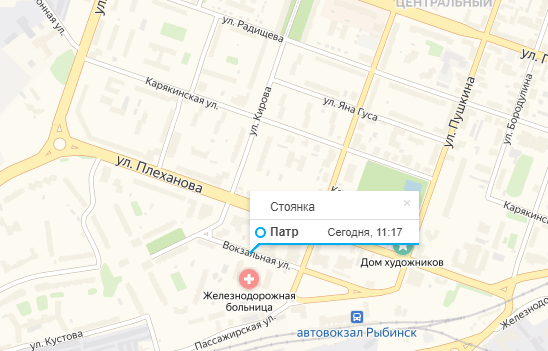
Оценка манеры вождения начнется сразу после успешного завершения калибровки встроенных акселерометров. При этом владельцу приходит смс с текстом «Положение платы распознано успешно». Длительность процесса калибровки зависит от интенсивности использования автомобиля. В среднем занимает до 4 недель.
Инструкция для перезапуска калибровки на системах с ПО ниже 2.19:
Если у Вас не работает оценка вождения, то для перезапуска калибровки нужно выключить Разрешение отправки страховых случаев на сервер и Возможность входа в режим калибровки на сайте starline.online или в мобильном приложении. Не забудьте сохранить изменения!
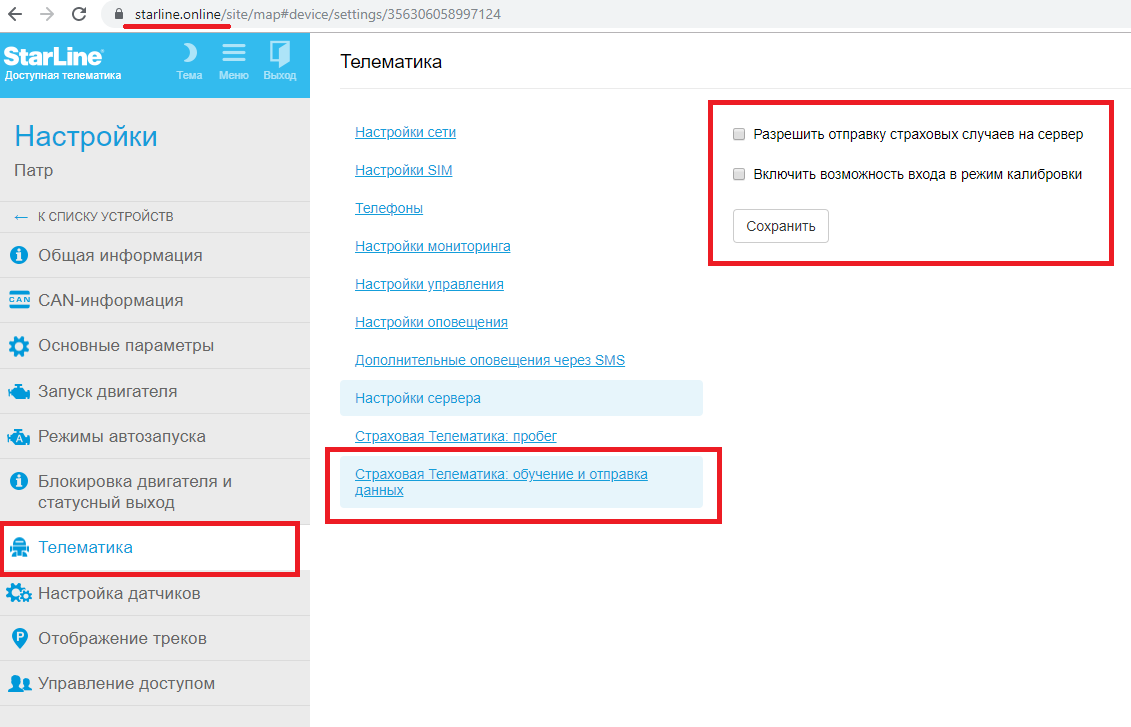
Примерно через 10 минут нужно включить только Возможность входа в режим калибровки и сохранить настройки.

При этом процесс калибровки перезапустится. По ее завершению никакие настройки менять не нужно. система все сделает сама. Просто дождитесь смс об успешном распознавании положения платы.

Если указанные действия не запускают оценку стиля вождения, то нужно обратиться по месту установки сигнализации для проверки надежности фиксации Центрального блока системы и модуля GPS.
На системах с версией ПО от 2.19 до 2.20.0 перезапуск калибровки возможен только установщиком или специалистом Технической Поддержки.
Инструкция для перезапуска калибровки на системах с ПО 2.20.2 и выше:
Если у Вас не работает оценка вождения, то для перезапуска калибровки нужно выключить параметр Калибровка выполнена на сайте starline.online или в мобильном приложении. Не забудьте сохранить изменения!
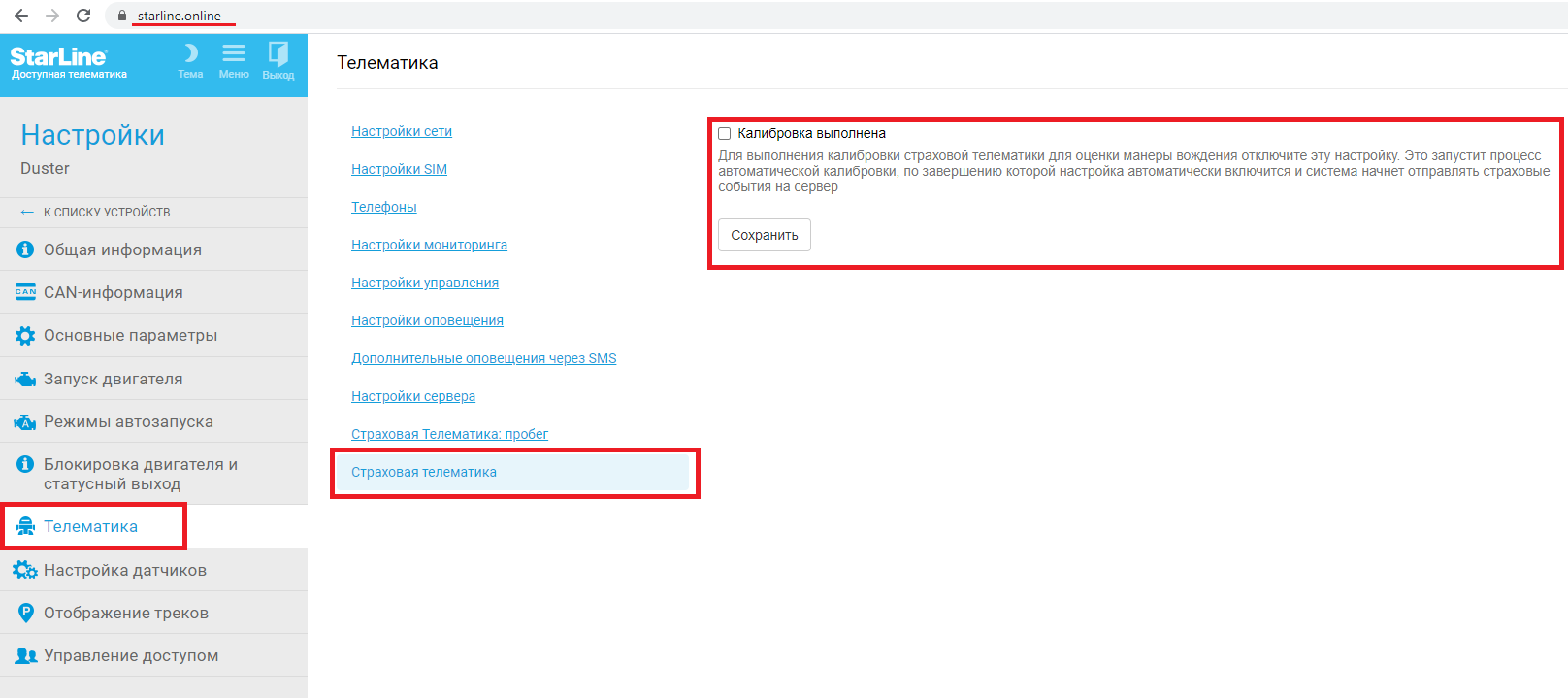
При этом процесс калибровки перезапустится. По ее завершению никакие настройки менять не нужно. система автоматически включит этот параметр. Просто дождитесь смс об успешном завершении калибровки:

Если указанные действия не запускают оценку стиля вождения, то нужно обратиться по месту установки сигнализации для проверки надежности фиксации Центрального блока системы и модуля GPS.

1. Если у Вас установлен охранно-телематический комплекс StarLine без GPS-антенны (например, StarLine S96 BT GSM), то для повышения точности требуется установка GPS-антенны.
2. Если у Вас установлен охранно-телематический комплекс StarLine с GPS-антенной (например, StarLine S96 BT GSM GPS) и при этом местоположение определяется с точностью в десятки и сотни метров, то требуется проверка расположения антенны и её работоспособности. Для этого рекомендуем обращаться к установщикам.

Если при переносе устройства у Вас возникли сложности на каком-либо из шагов инструкции, задайте свой вопрос в одном из разделов форума по модели Вашего оборудования или обратитесь на Горячую линию StarLine по одному из номеров, указанных на странице технической поддержки.
Инструкция для starline-online.ru
1. Откройте браузер, зайдите на сайт starline-online.ru и нажмите кнопку «Вход»:
2. Выполните вход в аккаунт, в котором устройство находится на данный момент. Для этого введите логин и пароль в соответствующие поля и нажмите кнопку «Войти»:
Логином может быть либо набор букв с карточки владельца, либо адрес электронной почты.
3. В левой части окна будет отображаться список устройств. Выберите нужное Вам устройство и нажмите на иконку шестерёнки (под значком gsm):
4. Перейдите в раздел «Общая информация».
5. Нажмите на строчку «Перенести устройство на другой аккаунт».
6. Нажмите кнопку «Продолжить».
7. Введите текущий пароль от аккаунта, который Вы вводили в шаге 2. Если при переносе устройства нужно очистить журнал событий и историю перемещений, то поставьте соответствующую галочку:
8. Запишите появившийся 8-значный код. Он действителен в течение 1 часа. Затем нажмите кнопку «Закрыть»:
9. Выйдите из аккаунта. Для этого в левом верхнем углу окна нажмите кнопку «Выход»:
10. Снова нажмите кнопку «Вход». Выполните вход в аккаунт, в который нужно перенести устройство. Для этого введите логин и пароль этого аккаунта в соответствующие поля и нажмите кнопку «Войти»:
11. В левой части экрана нажмите кнопку «Добавить устройство»:
12. Нажмите кнопку «Начать подключение»:
13. Поставьте галочку в пункте «Перенос устройства в существующий аккаунт» и нажмите кнопку «Продолжить»:
14. Введите в поле «Код переноса» код из шага 8 и нажмите кнопку «Подключить».
15. Нажмите кнопку «Закрыть».
После выполнения последнего шага устройство будет добавлено на аккаунт и готово к использованию через некоторое время.
Инструкция для мобильного приложения StarLine 2 на ОС iOS (iPhone)
Для того чтобы выполнить перенос устройства из одного аккаунта StarLine Телематика в другой, необходимо выполнить следующее:
1. Откройте мобильное приложение StarLine 2.
2. Выполните вход в аккаунт, в котором устройство находится на данный момент. Для этого введите логин и пароль в соответствующие поля и нажмите кнопку «Войти».
Логином может быть либо набор букв с карточки владельца, либо адрес электронной почты.
3. В списке выберите устройство, которое нужно перенести:
4. В правом верхнем углу нажмите на иконку шестерёнки и перейдите в раздел «Общая информация»:
5. Нажмите на кнопку «Передать устройство»:
6. Запишите 8 цифр кода переноса и нажмите кнопку «Завершить»:
7. Выйдите из текущего аккаунта. Для этого нажмите в левом верхнмем углу на 3 полоски и перейдите в раздел «Личный кабинет»:
Далее нажмите на кнопку «Выйти из аккаунта»:
8. Теперь выполните вход в аккаунт, в который нужно перенести устройство. Для этого введите логин и пароль этого аккаунта в соответствующие поля и нажмите кнопку «Войти».
9. Перейдите в список устройств и нажмите на иконку «+» в нижней части экрана:
10. Нажмите на кнопку «Начать подключение»:
11. Нажмите на вариант «Перенос устройства на мой аккаунт»:
12. Введите в поле «Код переноса» код из шага 6 и нажмите кнопку «Добавить устройство»:
15. Нажмите кнопку «Закрыть».
После выполнения последнего шага устройство будет добавлено на аккаунт и готово к использованию через некоторое время.

Обращаем Ваше внимание!
Отправка пуш-сообщений с сервера StarLine производится через серверы производителей операционных систем.
То есть сначала пуш-уведомление отправляется с сервера StarLine на сервер производителя операционной системы. Затем сервер производителя операционной системы передает это пуш-уведомление на смартфон.
Производители операционных систем не гарантируют доставку пуш-сообщений на смартфон, поэтому возможны сбои в доставке пуш-сообщений.
Сервер СтарЛайн гарантированно отправляет все пуш-сообщения на серверы производителей операционных систем. Дальнейшая доставка пуш-сообщений зависит от работы серверов производителей операционных систем и операторов сотовой связи.

Если при добавлении устройства у Вас возникли сложности на каком-либо из шагов инструкции, задайте свой вопрос в одном из разделов форума по модели Вашего оборудования или обратитесь на Горячую линию StarLine по одному из номеров, указанных на странице технической поддержки.
Если требуется добавить маяк M17 или M15, обратитесь к другой инструкции: Добавление M15 и M17 в мобильном приложении StarLine.
Перед добавлением устройства рекомендуется выполнить обновление программного обеспечения GSM-модуля.
Для этого отправьте с управляющего номера M1 на номер SIM-карты, установленной в оборудовании, SMS-сообщение с текстом 00591:
Если в ответ поступило SMS-сообщение с текстом «Такая команда мне неизвестна» или «Ошибка команды SMS», то перейдите к добавлению устройства.
Инструкция для StarLine 2 на ОС Android
1. Откройте мобильное приложение StarLine 2.
Если вход в аккаунт не был выполнен, введите логин и пароль и нажмите кнопку «Войти».
Приложение можно скачать в Play Market.
2. Перейдите в список устройств и нажмите на значок «+» в нижнем правом углу экрана:
3. Нажмите кнопку «Далее»:
4. Выберите вариант «GSM-модуль, сигнализация, умный трекер StarLine» и нажмите кнопку «Далее»:
5. Введите номер SIM-карты, установленной в оборудовании, в международном формате, начиная с +7, и нажмите кнопку «Далее»:
На скриншоте показан пример ввода несуществующего номера 9112223344.
6. Отправьте SMS-сообщение с текстом 00581 на номер SIM-карты, установленной в оборудовании. В ответном SMS-сообщении будет содержаться 6-значный PIN-код, который понадобится в следующем шаге.
7. Вернитесь в мобильное приложение StarLine 2, введите произвольное имя устройства и полученный 6-значный PIN-код и нажмите кнопку «Готово»:
8. Нажмите кнопку «Закрыть»:
После выполнения последнего шага устройство будет добавлено на аккаунт и готово к использованию через некоторое время.
Инструкция для StarLine 2 на ОС iOS (iPhone)
1. Откройте мобильное приложение StarLine 2.
Если вход в аккаунт не был выполнен, введите логин и пароль и нажмите кнопку «Войти».
Приложение можно скачать в App Store.
2. Перейдите в список устройств и нажмите на значок «+» в нижней части экрана:
3. Нажмите кнопку «Начать подключение»:
4. Нажмите на вариант «GSM-модуль, сигнализация, умный трекер StarLine»:
5. Введите номер SIM-карты, установленной в оборудовании, в международном формате, начиная с +7, и нажмите кнопку «Продолжить»:
На скриншоте показан пример ввода несуществующего номера 9112223344.
6. Нажмите кнопку «Сформировать сообщение»:
7. Отправьте SMS-сообщение с текстом 00581 на номер SIM-карты, установленной в оборудовании. В ответном SMS-сообщении будет содержаться 6-значный PIN-код, который понадобится в следующем шаге.
8. Вернитесь в мобильное приложение StarLine 2, введите произвольное имя устройства и полученный 6-значный PIN-код и нажмите кнопку «Готово»:
9. Нажмите кнопку «Закрыть»:
После выполнения последнего шага устройство будет добавлено на аккаунт и готово к использованию через некоторое время.

Точный ответ о возможности перехода на Телематику 2 без замены оборудования смогут дать только в сервисном центре СтарЛайн. Для этого требуется привезти в сервисный центр сигнализацию с внешним или встроенным GSM-модулем или же только внешний GSM-модуль, если он установлен без сигнализации.
Кроме того, можно воспользоваться следующей информацией:
Вопрос: Как обновлять ПО GSM-модулей в рамках Телематики 2?
Ответ: Обновление ПО GSM модулей по «воздуху» (GPRS) доступно для модулей с изначальной заводской прошивкой выше I1.

Если при добавлении маяка у Вас возникли сложности на каком-либо из шагов инструкции, задайте свой вопрос в соответствующем разделе форума или обратитесь на Горячую линию StarLine по одному из номеров, указанных на странице технической поддержки.
Инструкция для StarLine 2 на ОС Android
1. Откройте мобильное приложение StarLine 2.
Если вход в аккаунт не был выполнен, введите логин и пароль и нажмите кнопку «Войти».
Приложение можно скачать в Play Market.
2. Перейдите в список устройств и нажмите на значок «+» в нижнем правом углу экрана:
3. Ознакомьтесь с указанной информацией и нажмите кнопку «Далее»:
4. Выберите вариант «Маяк» и нажмите кнопку «Далее»:
5. Внимательно ознакомьтесь с указанной информацией и нажмите кнопку «Далее»:
6. Внимательно ознакомьтесь с указанной информацией и нажмите кнопку «Далее»:
7. Введите номер SIM-карты, установленной в оборудовании, в международном формате, начиная с +7, и нажмите кнопку «Далее»:
На скриншоте показан пример ввода несуществующего номера 9112223344.
8. Введите 4-значный пароль Вашего маяка:
9. Нажмите кнопку «Далее»:
10. Отправьте предложенное приложение SMS-сообщение на номер SIM-карты, установленной в оборудовании. Дождитесь ответного SMS-сообщения с текстом «Включение мониторинга».
11. Вернитесь в мобильное приложение StarLine 2 и нажмите кнопку «ОК».
12. Нажмите кнопку «Далее»:
13. Отправьте предложенное приложение SMS-сообщение на номер SIM-карты, установленной в оборудовании. Дождитесь ответного SMS-сообщения и запишите полученный 15-значный IMEI маяка.
14. Вернитесь в мобильное приложение StarLine 2, введите произвольное имя устройства, полученный 15-значный IMEI маяка и нажмите кнопку «Готово»:
15. Нажмите кнопку «Закрыть».
После выполнения последнего шага устройство будет добавлено на аккаунт и и готово к использованию через некоторое время.
Инструкция для StarLine 2 на ОС iOS (iPhone)
1. Откройте мобильное приложение StarLine 2.
Если вход в аккаунт не был выполнен, введите логин и пароль и нажмите кнопку «Войти».
Приложение можно скачать в App Store.
2. Перейдите в список устройств и нажмите на значок «+» в нижней части экрана:
3. Нажмите кнопку «Начать подключение»:
4. Выберите вариант «Маяк Starline»:
5. Введите номер SIM-карты, установленной в оборудовании, в международном формате, начиная с +7, и нажмите кнопку «Продолжить»:
На скриншоте показан пример ввода несуществующего номера 9112223344.
6. Введите 4-значный пароль от Вашего маяка:
7. Нажмите кнопку «Сформировать сообщение»:
8. Отправьте предложенное приложение SMS-сообщение на номер SIM-карты, установленной в оборудовании. Дождитесь ответного SMS-сообщения с текстом «Включение мониторинга».
9. Вернитесь в мобильное приложение StarLine 2 и нажмите кнопку «Да, содержит»:
10. Нажмите кнопку «Сформировать сообщение»:
11. Отправьте предложенное приложение SMS-сообщение на номер SIM-карты, установленной в оборудовании. Дождитесь ответного SMS-сообщения и запишите полученный 15-значный IMEI маяка.
12. Вернитесь в мобильное приложение StarLine 2 и нажмите кнопку «Да, содержит»:
13. Введите произвольное имя устройства, полученный 15-значный IMEI маяка и нажмите кнопку «Добавить устройство»:
14. Нажмите кнопку «Закрыть».
После выполнения последнего шага устройство будет добавлено на аккаунт и готово к использованию через некоторое время.